お知らせ
2024.10(前半)|「オフィスステーション Pro」アップデートについて
平素より、オフィスステーションをご利用いただき、誠にありがとうございます。
このたび、オフィスステーションに新たな機能のリリースおよび、機能改修をおこないましたので、
ご案内申し上げます。
<アップデート日>
- 2024年10月4日(金)
<リリース情報>
【新機能】
【機能改修】
<アカウント発行に関するリリース情報>
【アカウント発行に関する新機能】
【アカウント発行に関する機能改修】
《「OBIC7」向け従業員情報の出力》
従業員台帳に登録している情報を、株式会社オービックが提供する「OBIC7クラウドソリューション」用のデータ形式で、出力できるようになりました。
なお、出力した情報はそのまま取り込めるのではなく、「OBIC7クラウドソリューション」システム側にて「人事情報>データ入出力>受入項目選択」より、オフィスステーション用のデータ受入定義を作成いただく必要があります。
〇出力ファイルの種類
・社員基本受入
・社会保険受入
・税表区分受入
・家族受入
・住所受入
・緊急・帰省先受入
・外国人雇用受入
操作方法
メインページ[台帳管理]>顧問先選択>[従業員]>[データ出力]をクリックします。
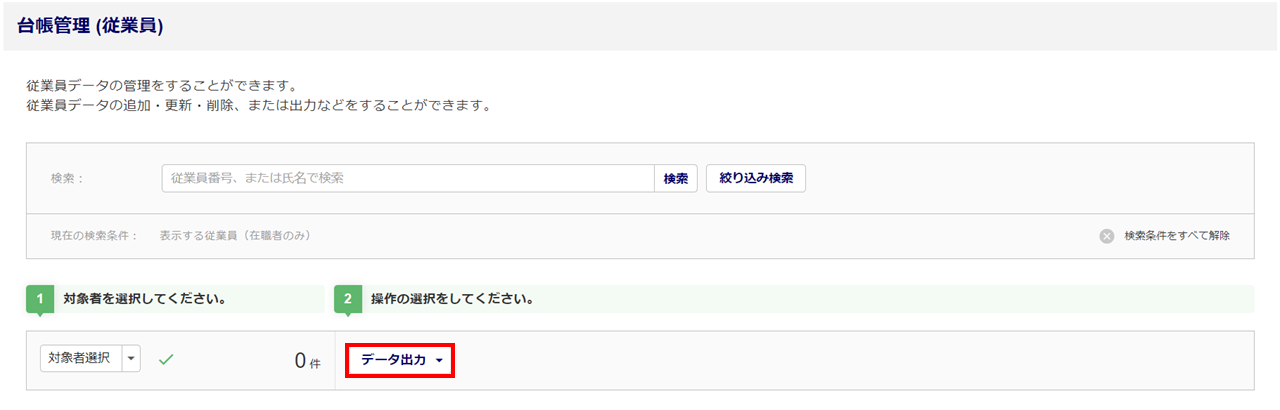
「出力形式の選択」(①)に「Excel出力(OBIC7)」を選択、「対象」(②)から出力対象を選択後、[出力](③)をクリックします。
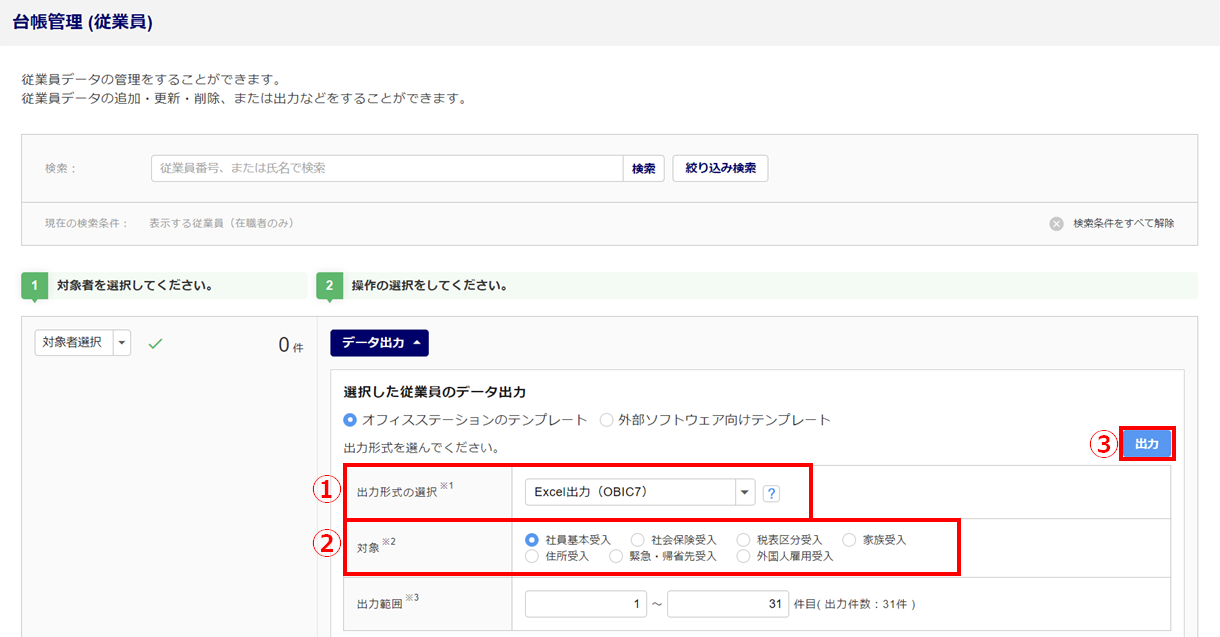
《「GLOVIA iZ」とのファイル連携の改修》
「GLOVIA iZ」との従業員情報のファイル連携について、連携時の項目の設定条件を改修しました。
〇「GLOVIA iZ」で出力したファイルから従業員情報の取込
| オフィスステーション項目名 | 改修内容 |
| 住所、旧 住所 | 住所3を「丁目・番地」に連携 (以前は、「アパート・マンション名等」に連携) |
| ビジネスネーム、通称名 | 外国人区分が該当する場合、 「ビジネスネーム」「通称名」に連携 外国人区分が該当しない場合、 「ビジネスネーム」に連携 |
| (扶養家族)性別 | 既存の「GLOVIA iZ」続柄の紐づけに「性別」を追加 |
| (扶養家族)扶養区分 | 「GLOVIA iZ」と同様の仕様で判定 |
| 配偶者区分 | 家族情報ファイルと同時アップロード機能を追加 家族情報ファイルと合わせて 配偶者の有無または寡婦(夫)を判定 |
| 健康保険 加入区分 | 健康保険被保険者区分=2:免除(休職)を「1:加入している」に判定 |
| 厚生年金 加入区分 | 厚生年金:資格取得年月日から判定 |
| (社会保険)取得区分 | 資格取得区分の値が一致する場合と意図して未設定としている場合に連携 |
| (社会保険)喪失原因 | オフィスステーションで使用している値のみ連携 |
| 雇用保険 加入区分 | 雇用保険被保険者区分、雇用形態区分から判定 |
〇「GLOVIA iZ」対応のデータ形式で従業員情報を出力
| GLOVIA iZ項目名 | 改修内容 |
| (家族情報) 家族扶養親族区分 |
出力時の設定項目に「扶養家族出力設定」を追加し、 生年月日と合わせて判定 |
| (住所変更履歴) 住民票住所 |
出力時の設定項目に「住民票住所出力設定」を追加 ※住民票住所区分「現住所と同じ」の場合に判定 |
| (給与社員基礎情報) 寡婦(夫)区分 |
「GLOVIA iZ」と同様の仕様で出力 |
| (給与社員基礎情報) (婚姻改姓履歴) 通称氏名(日本語)、通称氏名(カナ) |
「GLOVIA iZ」の通称氏名の使用用途に合わせて、 「ビジネスネーム」を出力 |
操作方法
メインページ[台帳管理]>顧問先選択>[従業員]をクリックします。
- 「GLOVIA iZ」で出力したファイルから従業員情報の取込
[一括追加/削除/更新]>[他社システムから従業員を追加・更新]をクリックし、「作業内容」「追加する人数」を選択します。
「システムの種類」に「GLOVIA iZ」を選択します。
従業員本人の情報を取り込む場合は、「従業員」を選択し、社員基礎情報ファイル、社員家族情報ファイルを選択後、[アップロード]をクリックします。
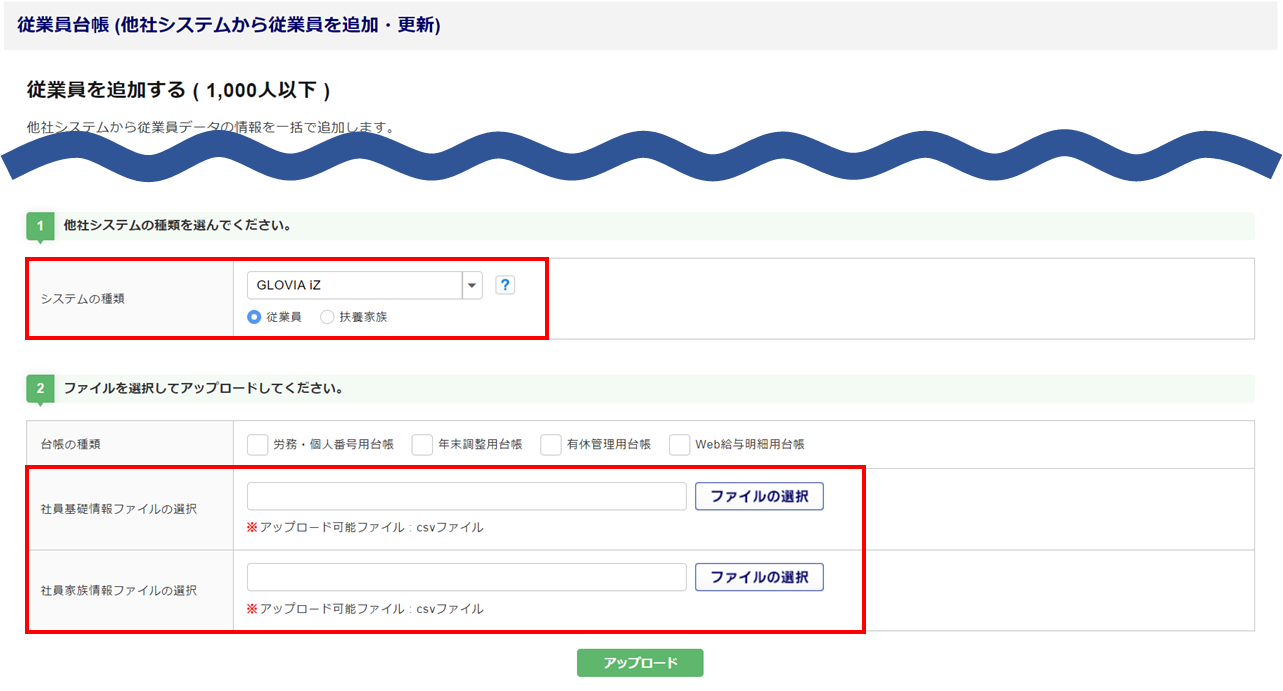
扶養家族情報を取り込む場合は、「扶養家族」を選択し、「GLOVIA iZ の続柄」と紐づける「オフィスステーション の続柄、性別」を設定します。「ファイルの選択」からファイルを選択後、[アップロード]をクリックします。
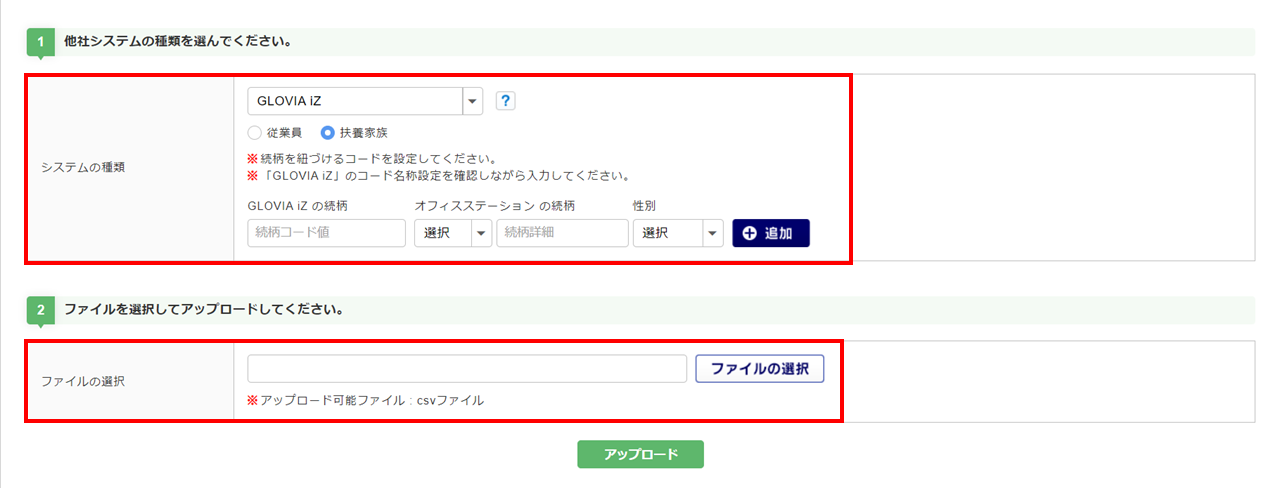
- 「GLOVIA iZ」対応のデータ形式で従業員情報を出力
[データ出力]にて、「出力形式の選択」(①)に「Excel出力(GLOVIA iZ)」を選択、「対象」(②)から出力対象を選択後、[出力](③)をクリックします。
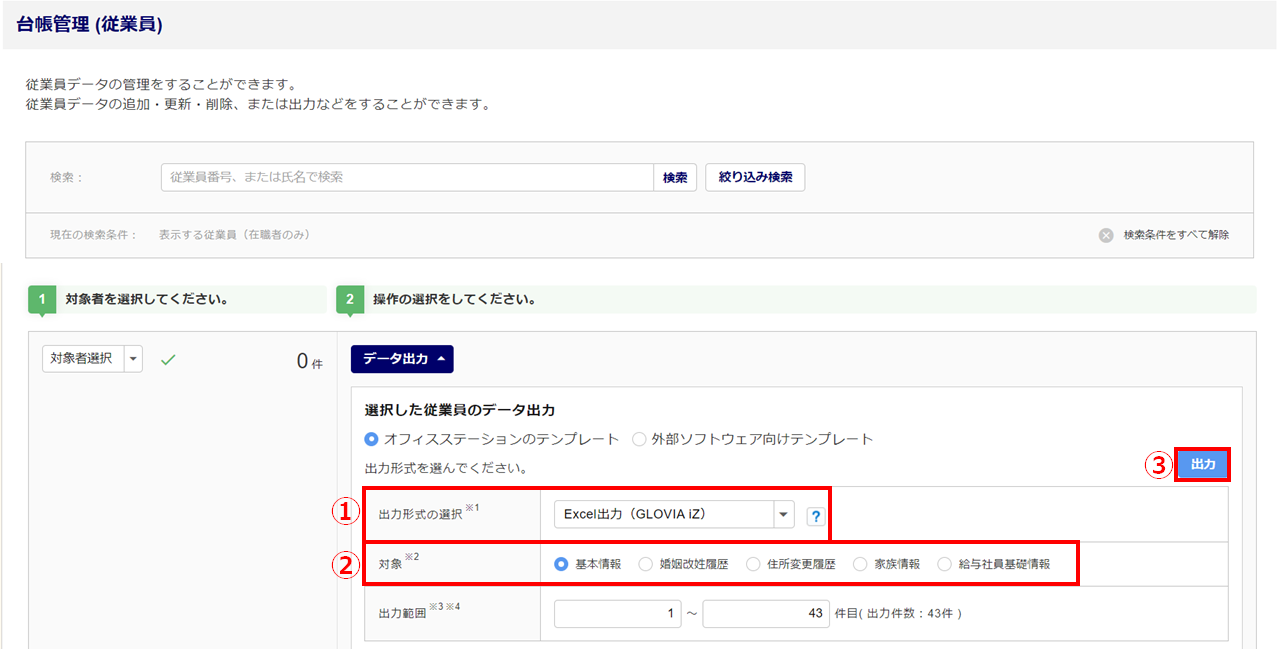
「対象」に「住所変更履歴」を選択した場合、「住民票住所出力設定」項目の選択が必要となります。
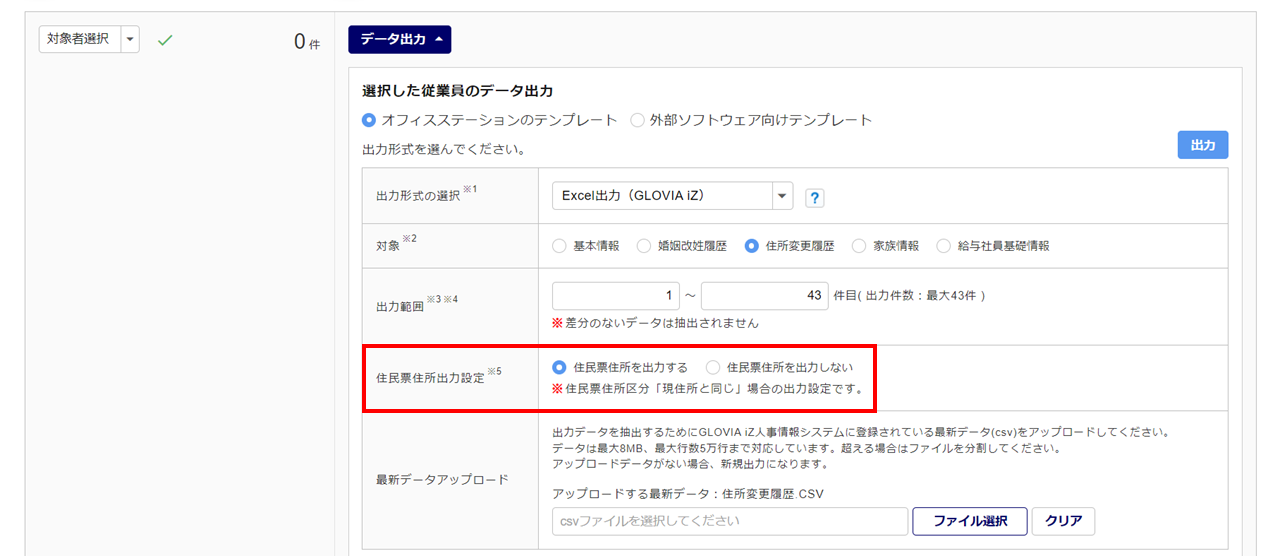
「対象」に「家族情報」を選択した場合、「扶養家族出力設定」の選択が必要となります。
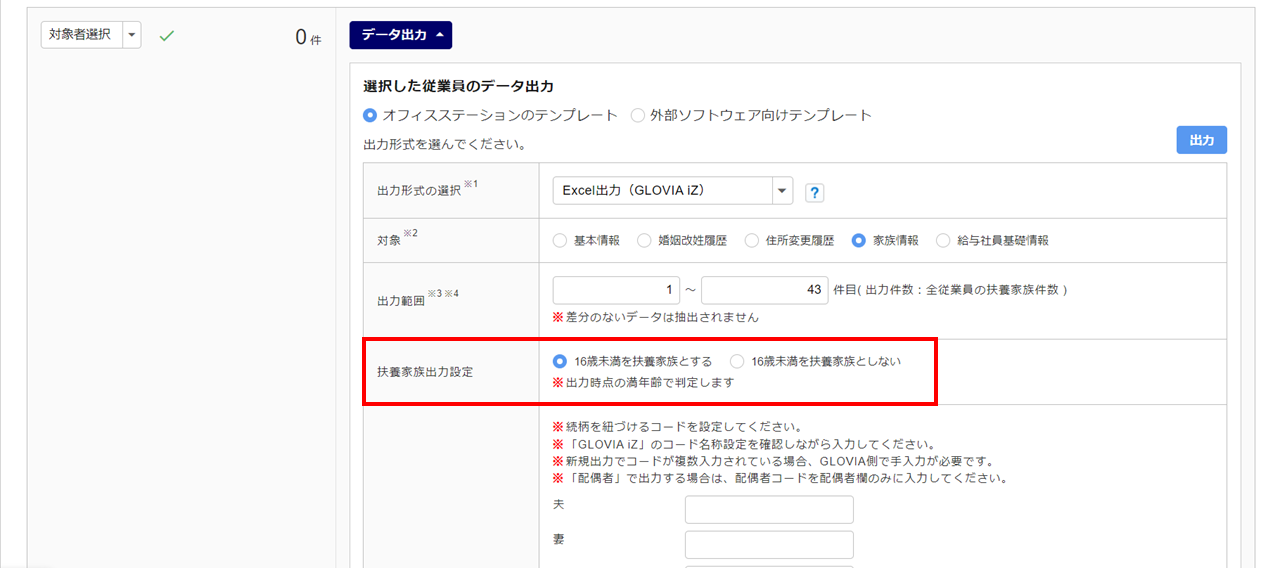
《「お気に入り契約書」の必須項目を未入力で登録可能に》
「お気に入り契約書」の作成時、「タイトル」などの必須項目について、未入力でも登録ができるようになりました。ただし、「お気に入り名称」については、従来通り入力が必要です。
※「一括取込」についても、同様です。
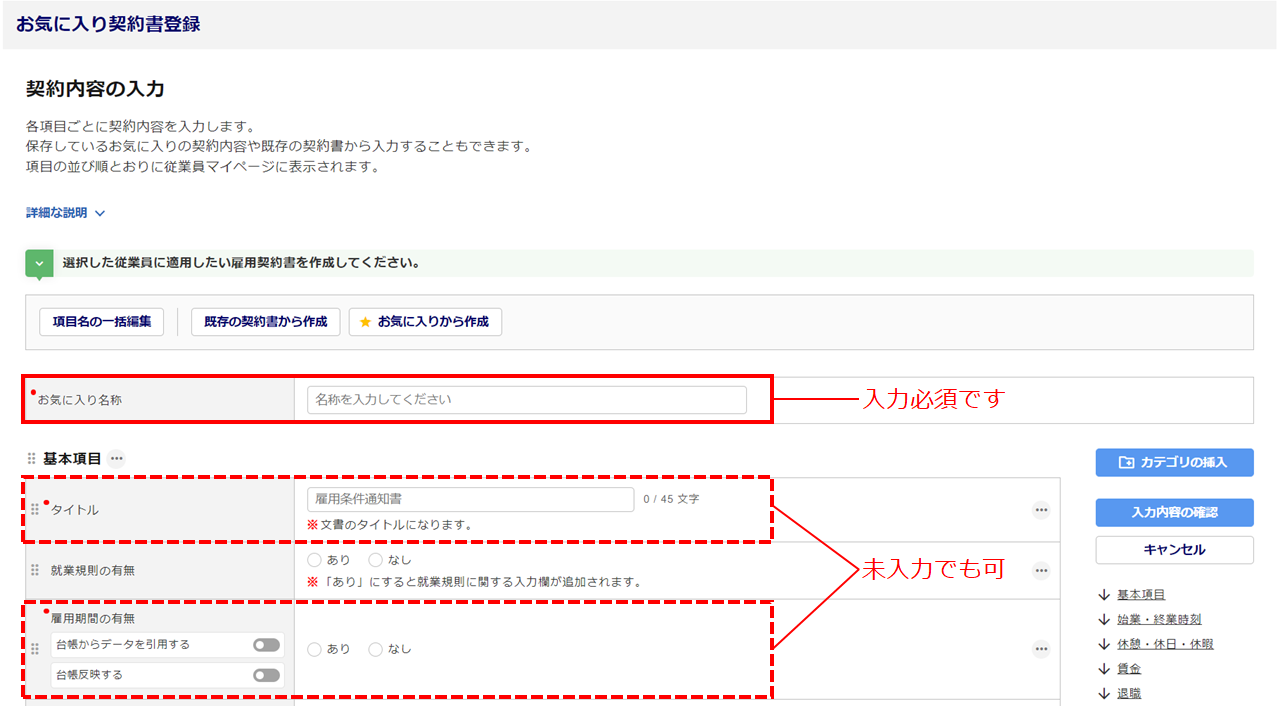
《「雇用契約書一括出力フォーマット」の変更》
雇用契約書の一括作成時に使用する「雇用契約書一括出力フォーマット」について、お気に入り雇用契約書を基準とした場合、「従業員の選択」画面の「従業員ごとの契約内容」項目で、出力項目の選択ができるようになりました。
また、「雇用契約書一括出力フォーマット」内の項目名称や入力規則などの表示内容を改修しました。
操作方法
メインページ[従業員マイページ]>[雇用契約管理]>[雇用契約書の一括作成]>「1雇用契約情報の取込」の[作業をはじめる]をクリックします。
「雇用契約情報の取込」画面にて、[既存の契約書・お気に入りの契約書から選択](①)をクリックします。
「種類:お気に入り」の契約書(②)を選択し、[選択](③)をクリックします。
[テンプレートに従業員を追加](④)をクリックします。
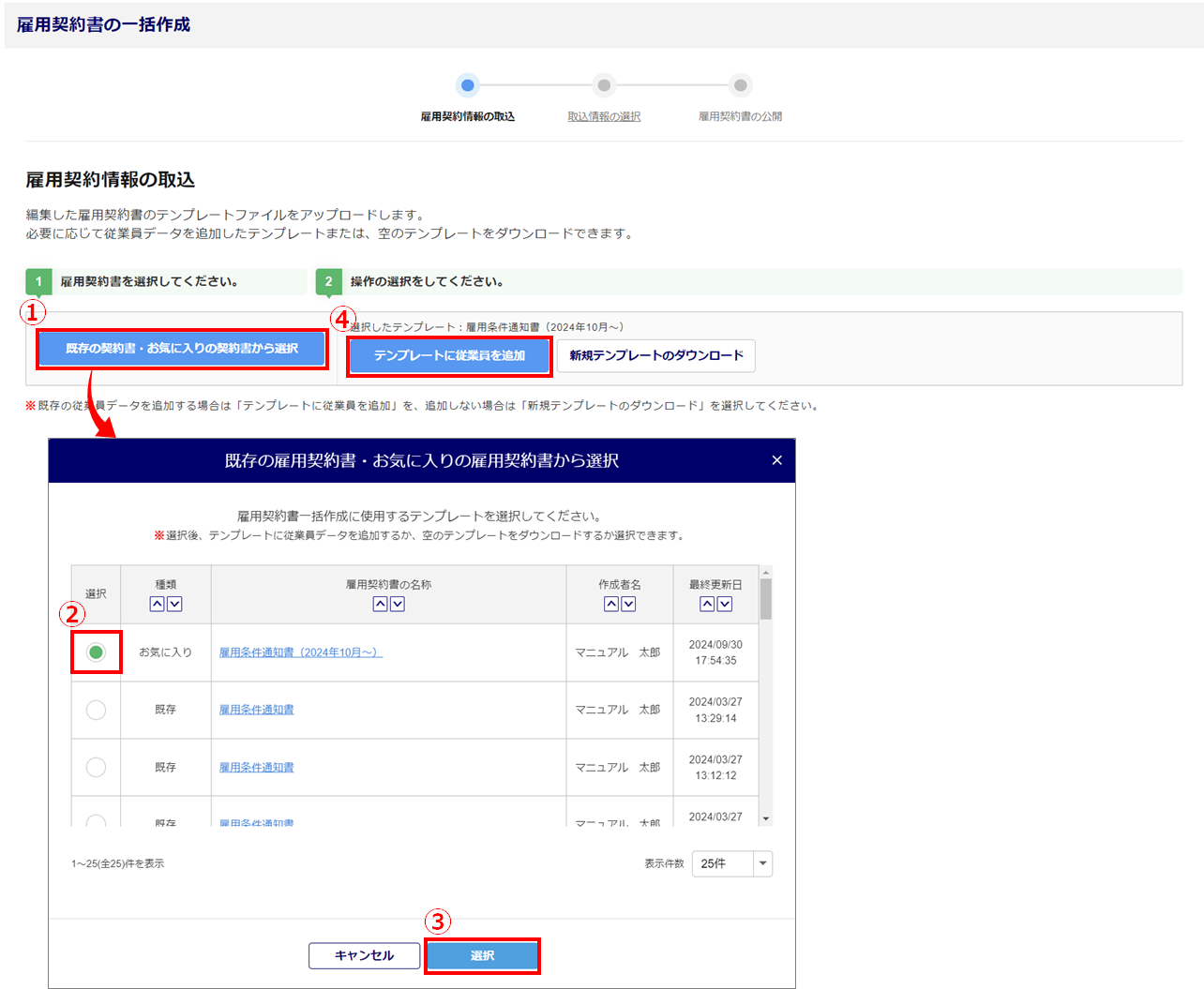
「従業員の選択」画面にて、一括作成をおこなう従業員の「選択」列(①)にチェックし、[データ出力](②)をクリックします。
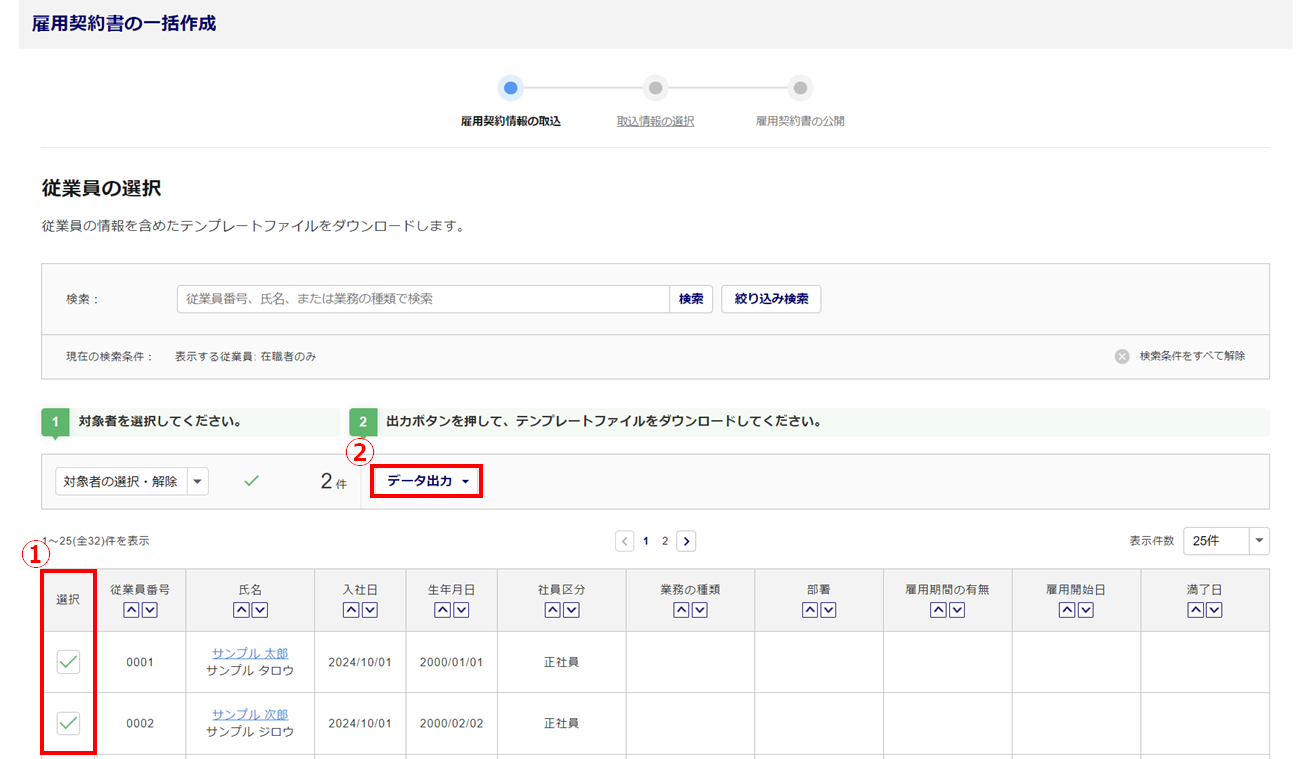
「従業員ごとの契約内容」(①)を選択し、[出力](②)をクリックします。
<従業員ごとの契約内容>
- 現在有効な契約書から引用する : 現在有効な契約書から内容を引用して作成します。
- お気に入り雇用契約書から引用する : お気に入り雇用契約書から内容を引用して作成します。
- すべての項目を出力する : 表示条件の設定にかかわらず、すべての項目を出力します。
- 表示されている項目のみ出力する : 表示条件が「なし」の項目、表示条件が「あり」かつ、条件を満たして
いる項目を出力します。
項目名横の[?]をクリックすると、内容についての詳細を確認できます。
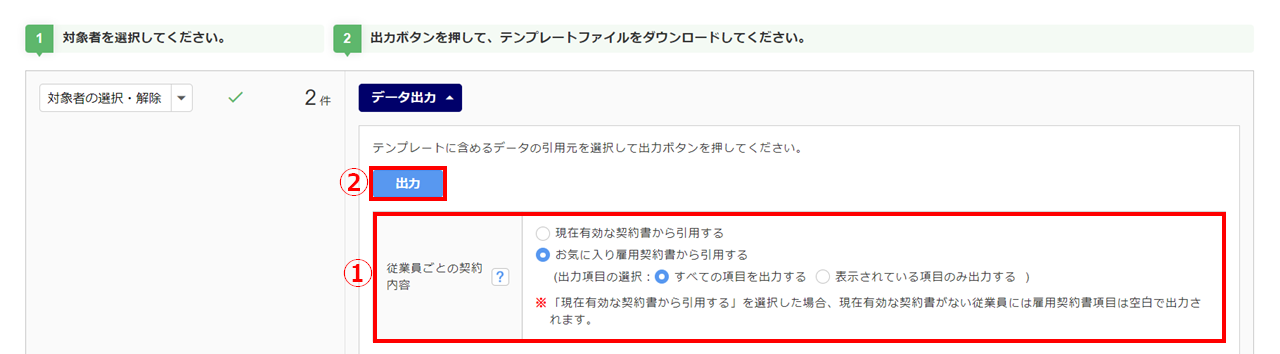
「出力状況」欄が表示されたら、[ダウンロード]をクリックします。
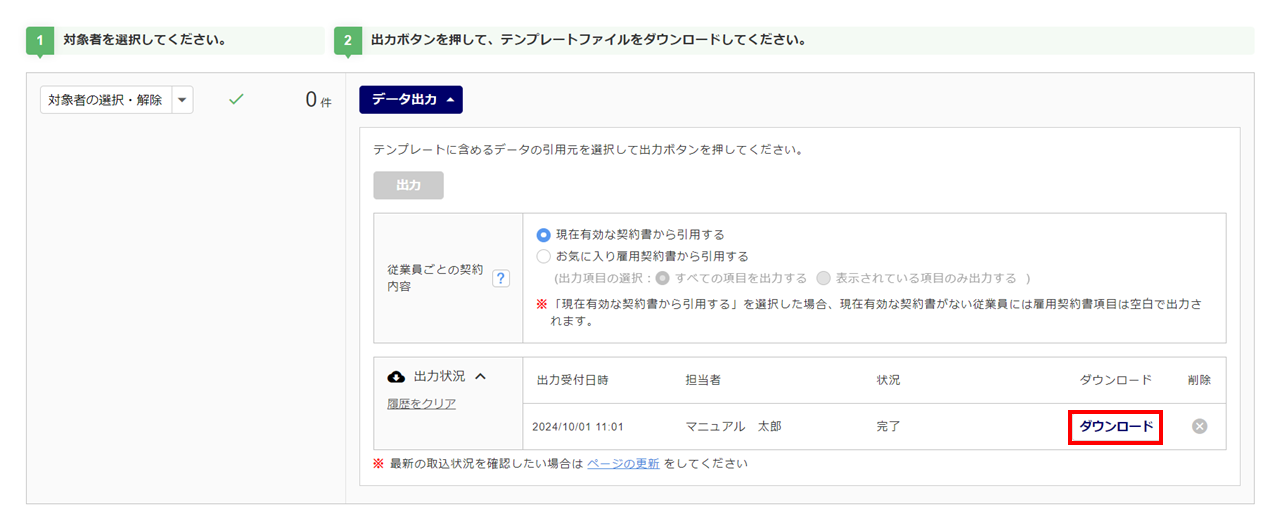
〇雇用契約書一括出力フォーマットの出力例
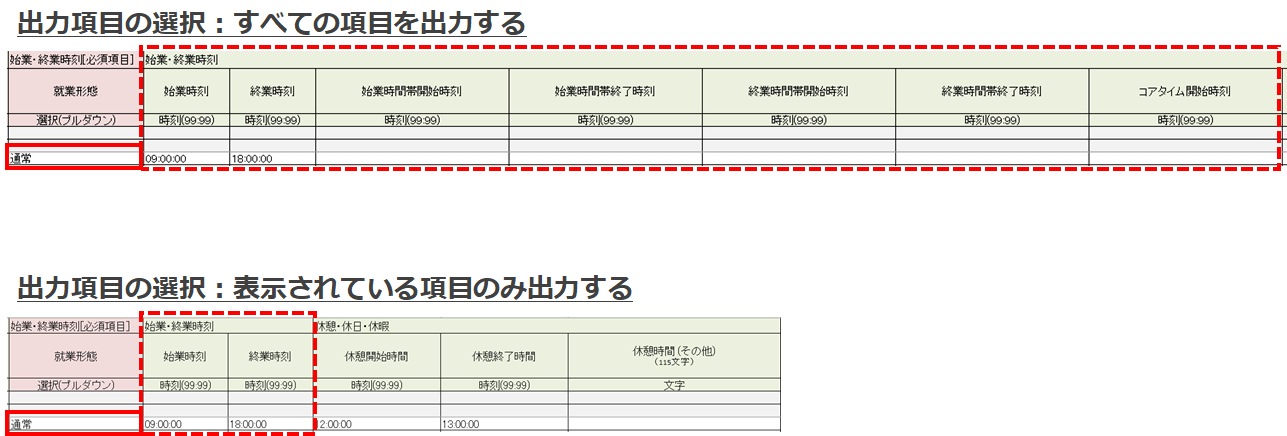
〇雇用契約書一括出力フォーマットの項目名称、入力規則の改修例
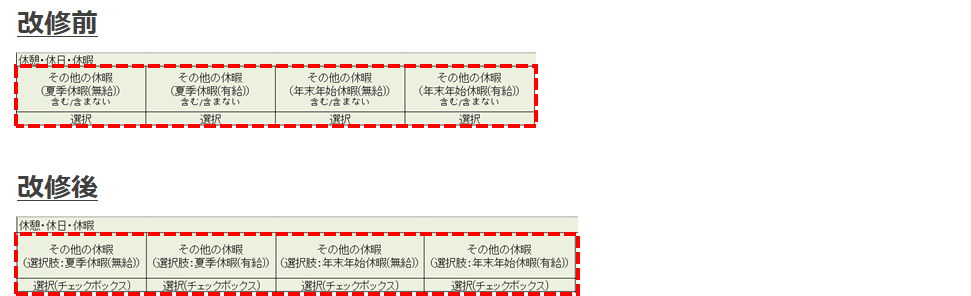
本リリースに伴い、雇用契約書一括出力フォーマットのバージョンを変更しました。
詳細につきましては、2024年9月30日にシステム内で掲載いたしました以下のお知らせをご参照ください。
タイトル:お知らせ|「雇用契約書一括出力フォーマット」のバージョン変更について
《年末調整2024年度版の正式版を追加》
対象アカウント発行製品
- オフィスステーション 年末調整
詳細
〇年末調整2024年度版の情報収集機能を追加
従業員へ年末調整のタスク発行をおこない、従業員から提出された情報を確認できる、情報収集機能をリリースしました。
メインページ[年末調整]>[年末調整ガイド]の 「STEP7」まで操作できます。
本リリースで利用できる「年末調整2024年度版」の機能は以下のとおりです。
・毎年処理>年末調整を従業員へ通知
・毎年処理>従業員の申告データの確認
・全体進捗
なお、本リリースにより「従業員の申告データの確認」メニューを第一階層から選択できるようになりました。
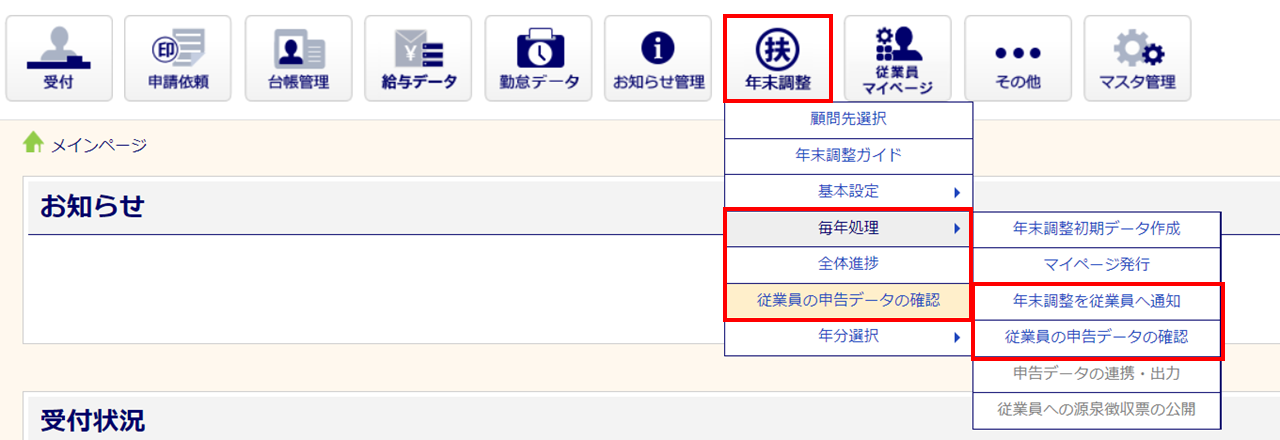
詳細はこちら
〇年末調整を従業員へ通知(タスク追加)に新機能を追加
「年末調整を従業員へ通知」に以下の機能を追加しました。
※2024年度版よりご利用いただける機能です。
- タスク予約機能を追加
「タスク追加」ウィンドウに「タスク追加予約」項目を追加しました。
「予約して追加する」を選択し、[予約状況確認・予約する]をクリックすると、予約可能カレンダーが表示され、予約状況の確認や予約日時を選択することができます。
※「〇」ひと枠の予約上限は、10万件です。
また、本リリースに伴い、[絞り込み検索]からタスク予約をしている従業員の検索が可能となりました。
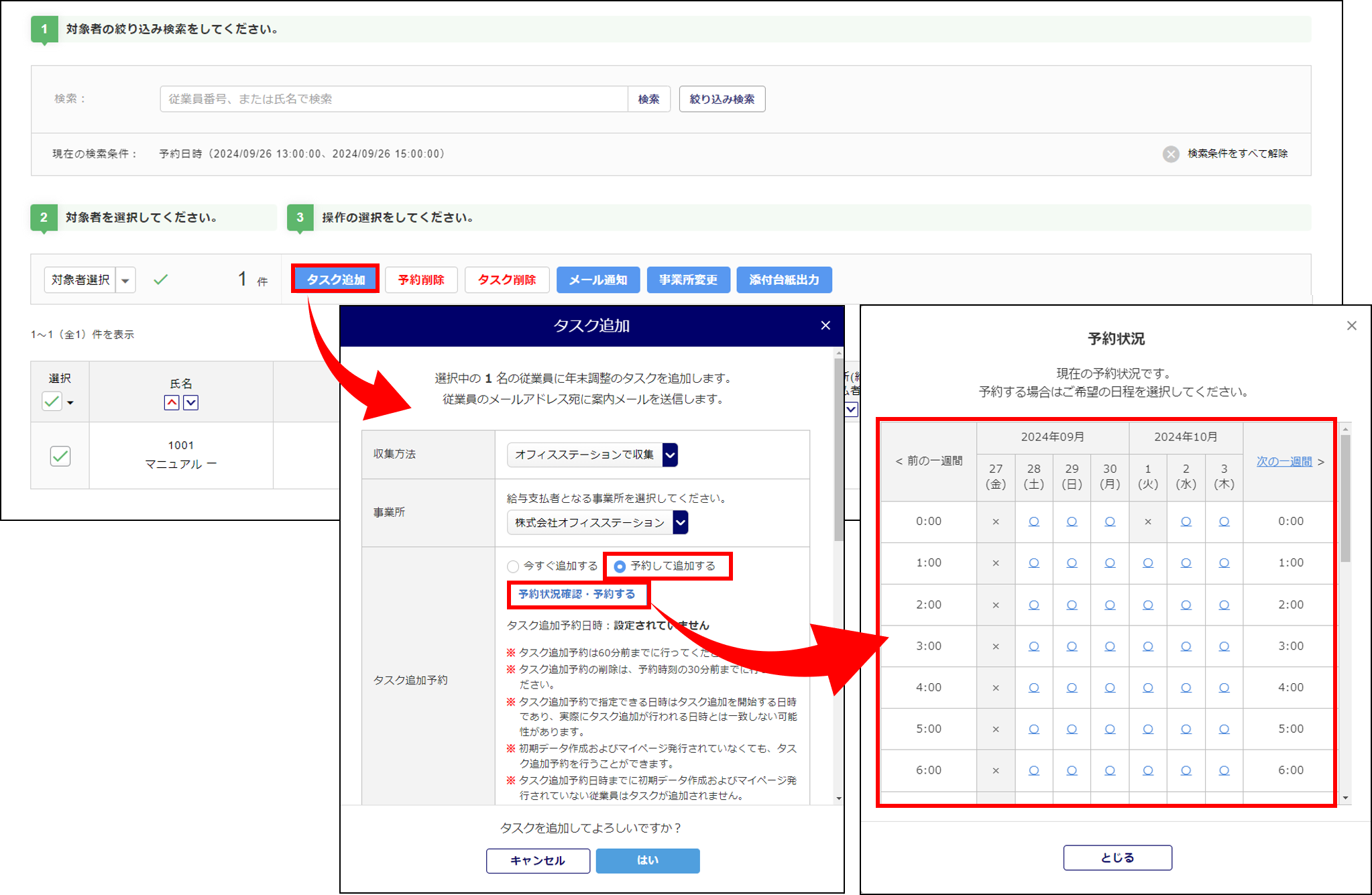
タスク予約を削除する場合は、[予約削除]からおこないます。
[予約削除]>[削除]をクリックします。
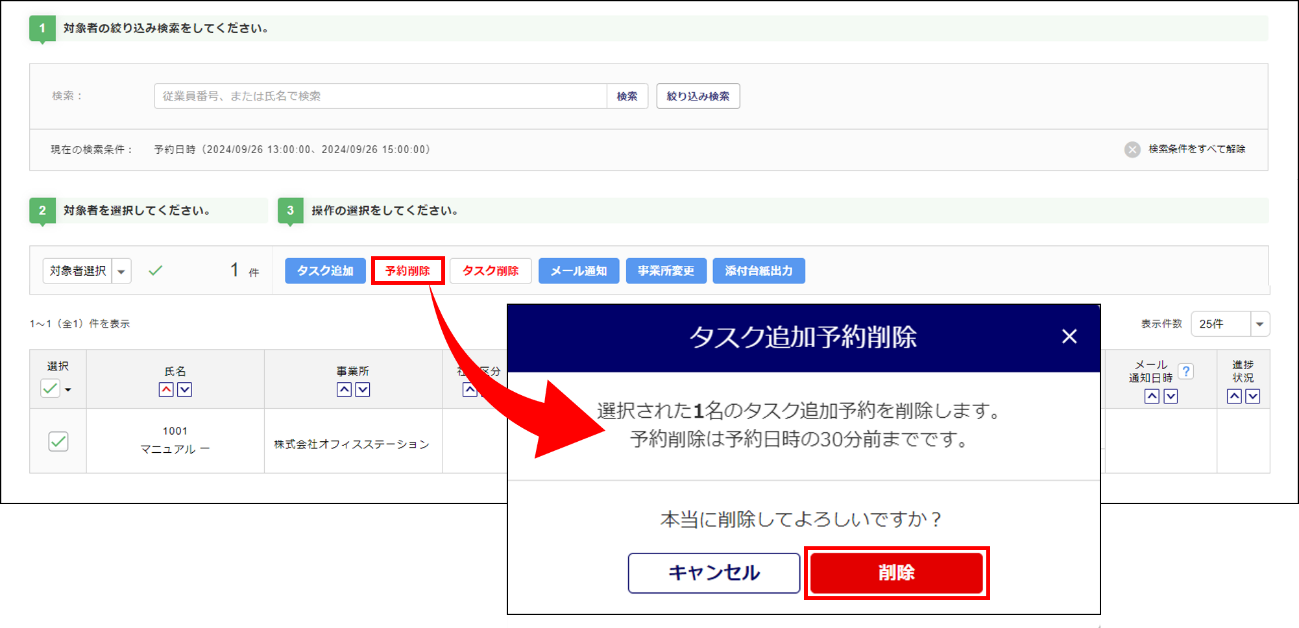
- メールテンプレート機能を追加
[タスク追加]と[メール通知]をおこなう際の「メール設定」項目に、メールテンプレート機能を追加しました。
[テンプレート管理]をクリックすると、メールテンプレートの作成、編集ができます。
作成したメールテンプレートは、「テンプレート」項目で選択し、使用します。
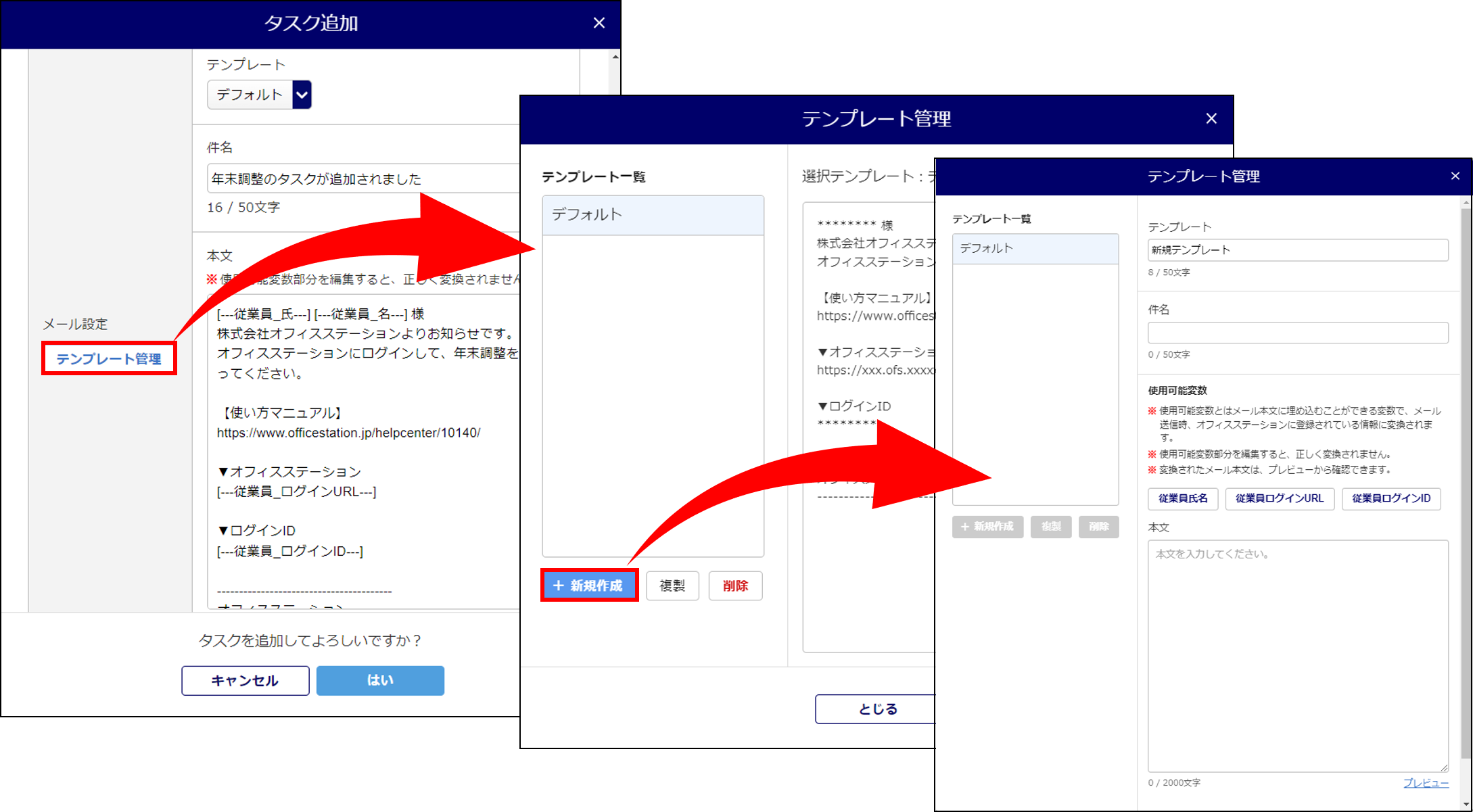
- タスク履歴確認の機能を追加
一覧画面に「タスク予約日時」と「タスク削除日時」列を追加し、「予約詳細」および「タスク履歴」からタスク追加の履歴確認をおこなうことができます。
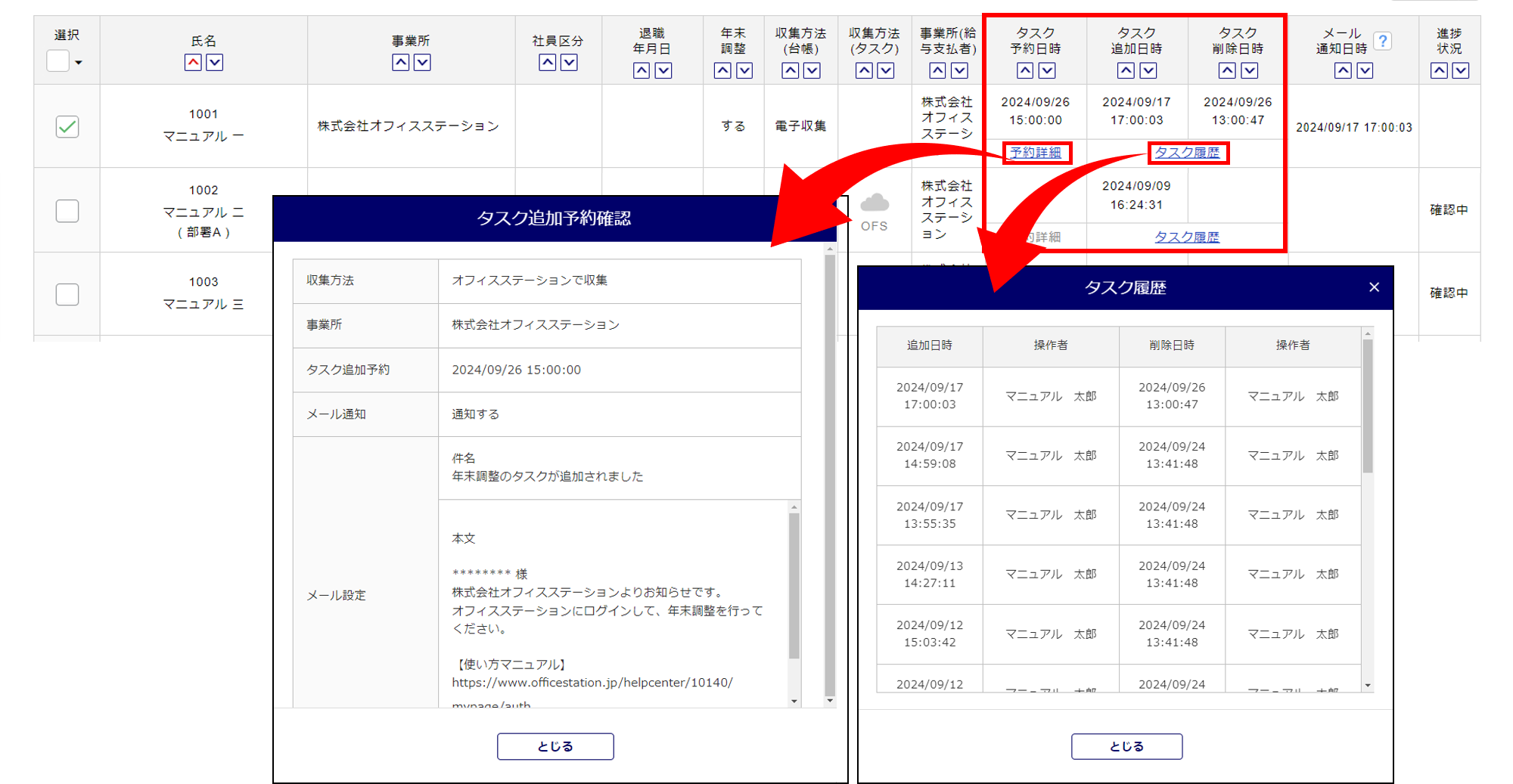
詳細はこちら
〇従業員の申告データの確認を改修
「従業員の申告データの確認」を以下のように改修しました。
※2024年度版より改修をおこなっています。
- 絞り込み検索機能を改修
「管理情報」
・「タスク」項目内「今年の年末調整」の詳細検索に「「年末調整しない」設定」条件を追加
※「今年の年末調整:年末調整しない(乙)」を選択している場合に、選択可能です。
・「添付書類」「必要書類の到着確認」「申告内容の確認」項目および、一部「詳細検索」の選択肢をラジオボタン
形式へ変更
「詳細情報」
・「住宅ローン」項目に、「必要書類のみ提出の回答」条件を追加
- 「添付台紙の受付」画面に未登録件数の表示を追加
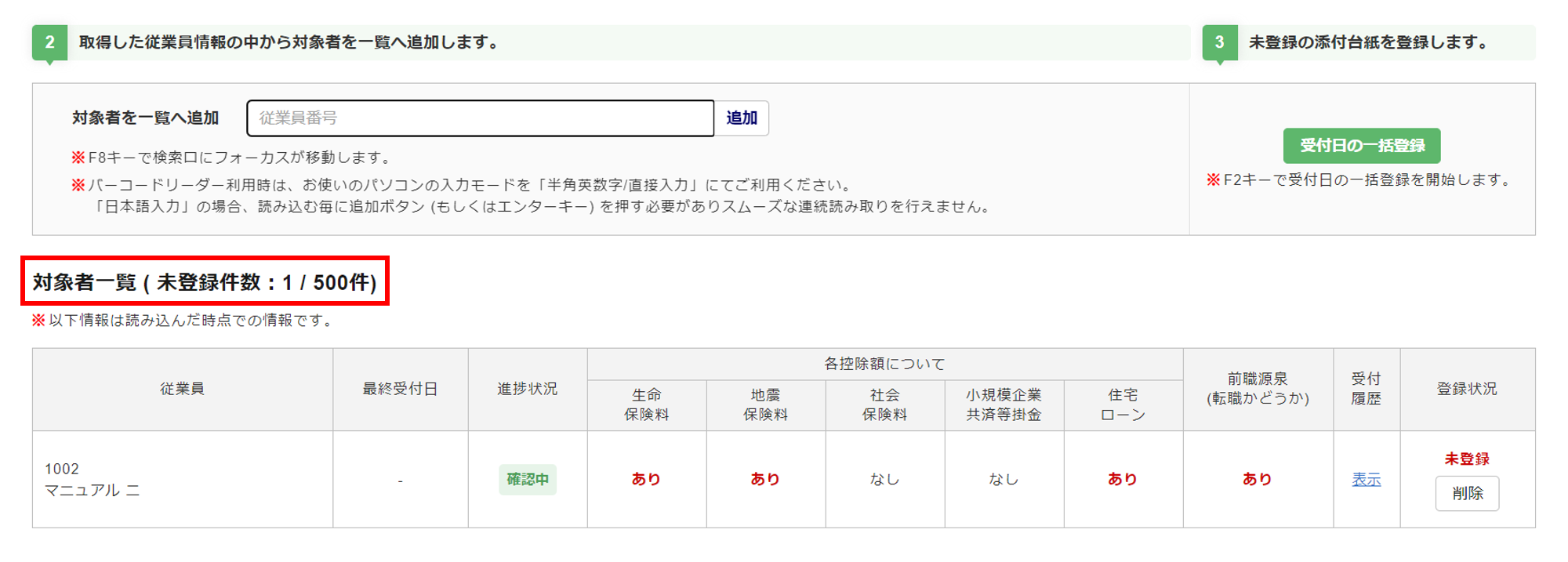
- 各申告書の様式を令和6年分(令和7年分)に対応
「基礎控除、配偶者控除、所得金額調整控除」申告書には、「定額減税」関連の項目が追加されます。
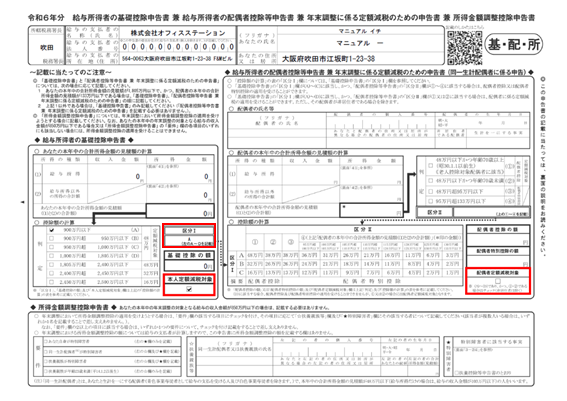
- 各変更情報ファイルの出力時に「出力項目選択」を追加
「確認用ファイル出力」から、以下のファイルを出力時に、出力項目を指定して出力ができます。
〇対象ファイル
・Excel出力(初期データからの変更情報)
・CSV出力(初期データからの変更情報)
・Excel出力(今年扶養と来年扶養の変更情報)
・CSV出力(今年扶養と来年扶養の変更情報)
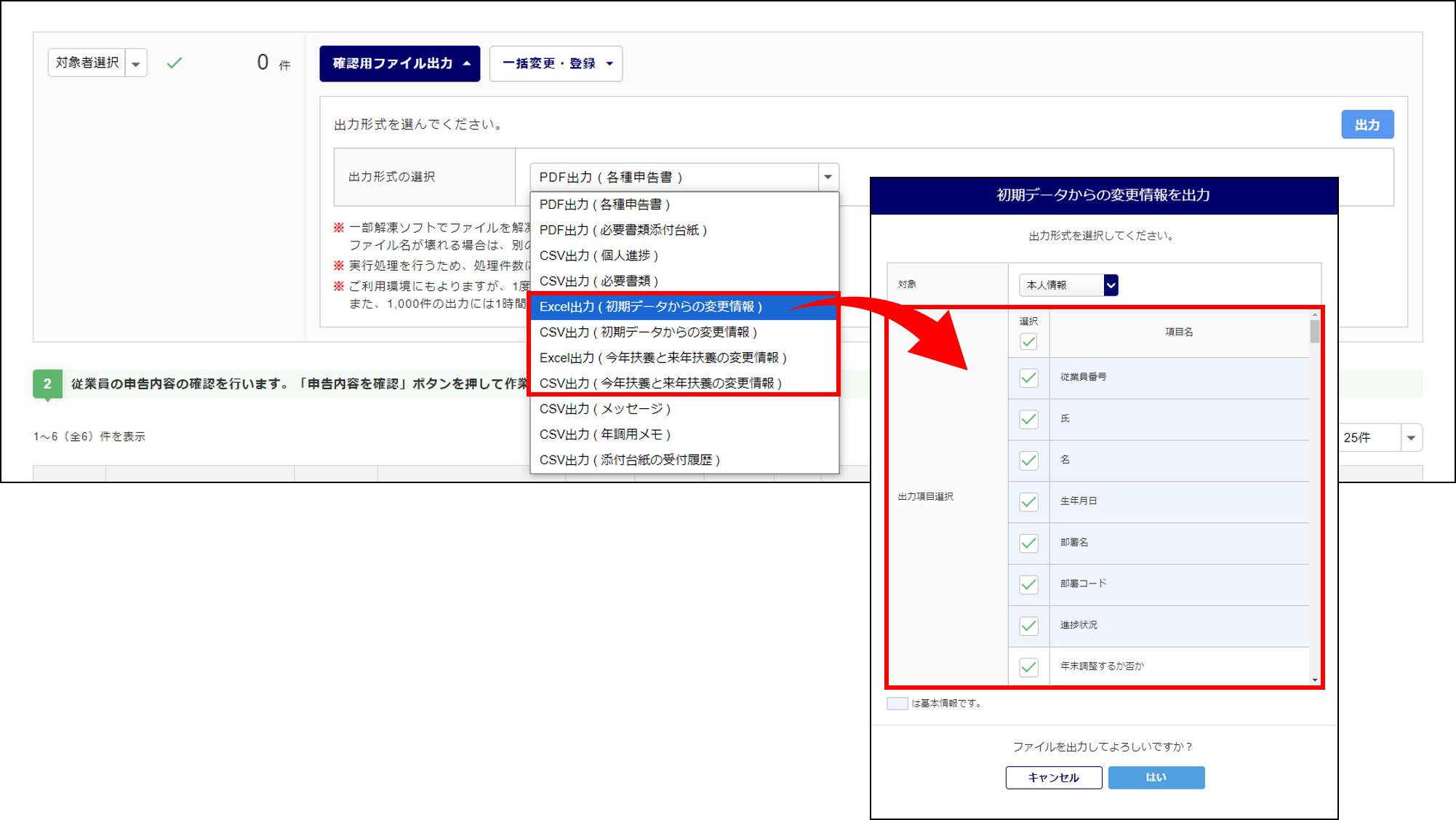
- 「メッセージ一括送信」機能を追加
[一括変更・登録]に[メッセージ一括送信]を追加し、複数の従業員に対して、メッセージを一括送信できます。
- 「メッセージ」画面のデザインを変更
〇変更点
・メール送信をしたメッセージにメールマークを追加
・「メッセージ内容をメールでも通知する」を「従業員にメッセージ受信の通知メールを送る」へ名称を変更
・[メッセージ送信]を[送信]へ名称を変更
・[送信]ボタンの位置を変更
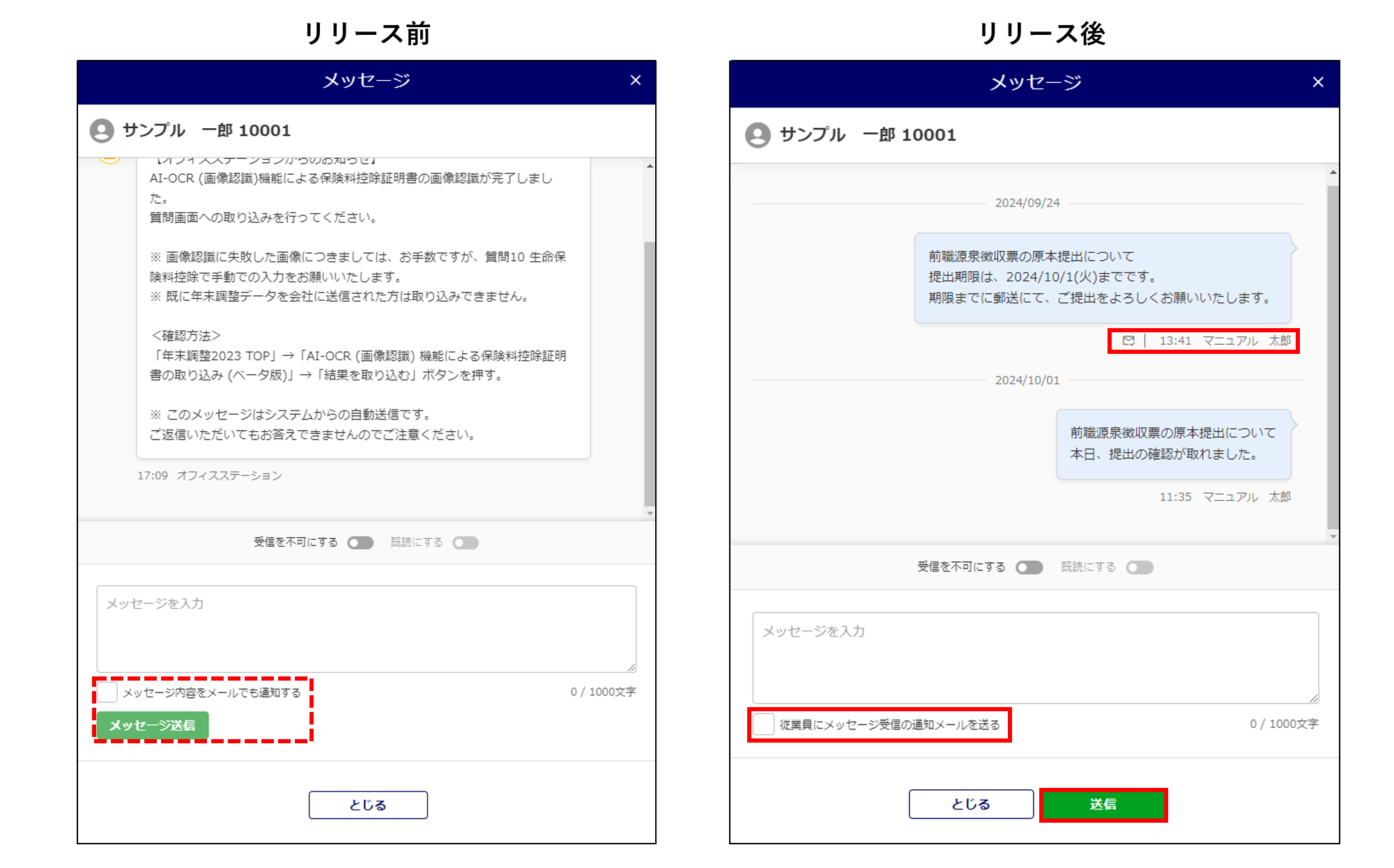
- 「申告内容確認状況」で「従業員による年調不要」の理由を表示
※[年末調整システム設定]で、「年末調整を提出しない場合の理由回収」を「回収する」に設定している場合に、理由が表示されます。
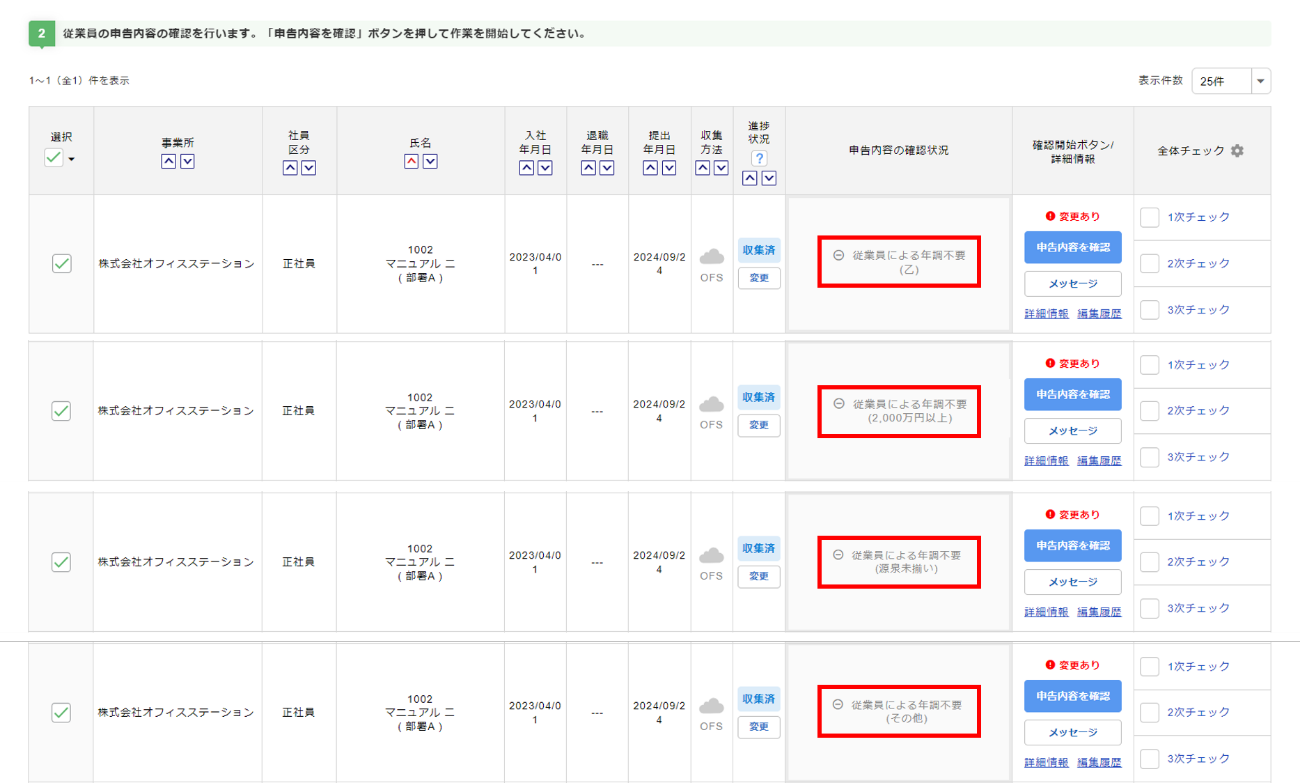
詳細はこちら
- 「申告内容を確認」画面を改修
従業員から提出された申告内容を確認する従業員ごとの詳細画面について、以下の改修をおこないました。
・各控除種類タブにて情報が登録されていない場合、タブの背景色をグレーで表示
・各詳細画面の編集時、画面上段に氏名と従業員番号を表示
・各詳細画面にて、初期データの情報と差分がある場合の背景色の濃度を変更
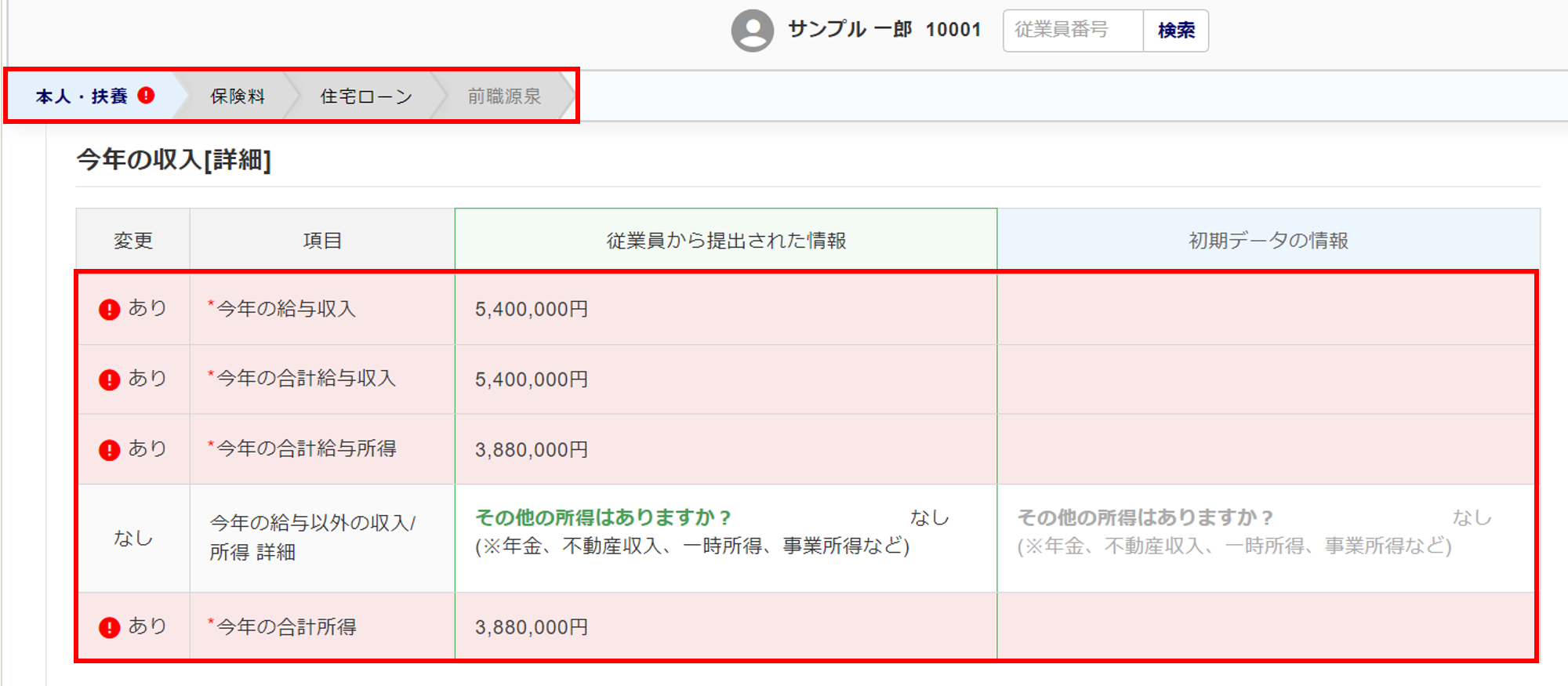
「本人・扶養」
・本人、配偶者、扶養親族の「生年月日」の年選択肢に「西暦」を追加
・削除された配偶者、扶養親族情報を復元する機能を追加
・扶養親族情報の続柄項目で続柄詳細の選択が可能に
※[年末調整システム設定]の「扶養親族の続柄の表示選択」で「続柄詳細を表示」を選択している場合に、
選択可能です。
・「定額減税」項目を追加
・配偶者と扶養親族が非居住者の場合、「今年の送金額」および「来年の送金額」を1円以上の金額を入力する
よう入力規制を追加
「保険料」
・「社会保険区分」の選択肢「後期高齢者」を「後期高齢者医療保険」へ名称を変更
・「保険金等の受取人の続柄」項目の削除
・電子的控除証明書で取り込まれた小規模企業共済等掛金控除証明書の確認・削除が可能に
・電子的控除証明書で取り込まれた証明書に「保険金等の受取人の氏名」の入力が可能に
「住宅ローン」
・令和5年以降に発行を受けた住宅借入金等特別控除申告書に対応
・申告書の種類と控除の特例の組み合わせの入力規制を追加
・「住宅借入金等の内訳」を複数選択時に連帯債務割合を入力している場合、0円入力が可能に
「前職源泉」
・「支払者の氏名又は名称」と「退職年月日」が重複するデータの入力規制を追加
詳細はこちら
〇従業員の回答画面を改修
- [年末調整システム設定]で設定した「お読みください」の文字装飾を表示
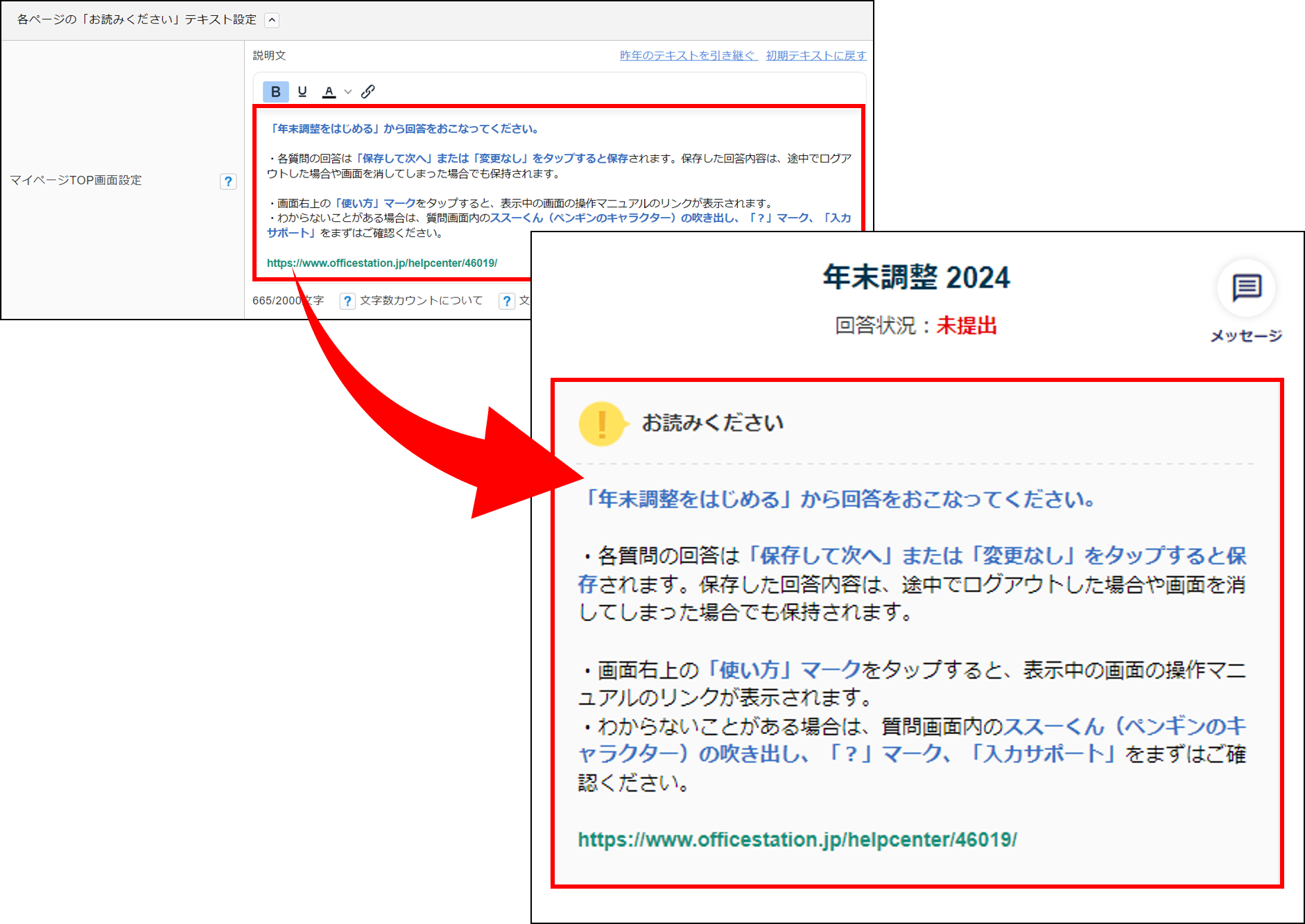
- 「年末調整2024 TOP」画面の「事前準備」を「控除証明書の取り込み」へ名称を変更
- 電子的控除証明書の取込対象に「小規模企業共済等掛金控除証明書」、「住宅借入金等特別控除証明書(令和5年以降発行)」を追加
- 「AI-OCR (画像認識) 機能による保険料控除証明書の取り込み」で「ベータ版」表記の削除および、解析速度の改善
解析速度について、約2時間前後に改善しました。また、解析依頼した生命保険料控除証明書の年分判定をおこない、当年度以外の取り込みを規制します。
- 「質問1 年末調整」に「今年、当社で年末調整をおこなわない理由」の質問を追加
※[年末調整システム設定]で、「年末調整を提出しない場合の理由回収」を「回収する」に設定している場合に、質問が表示されます。
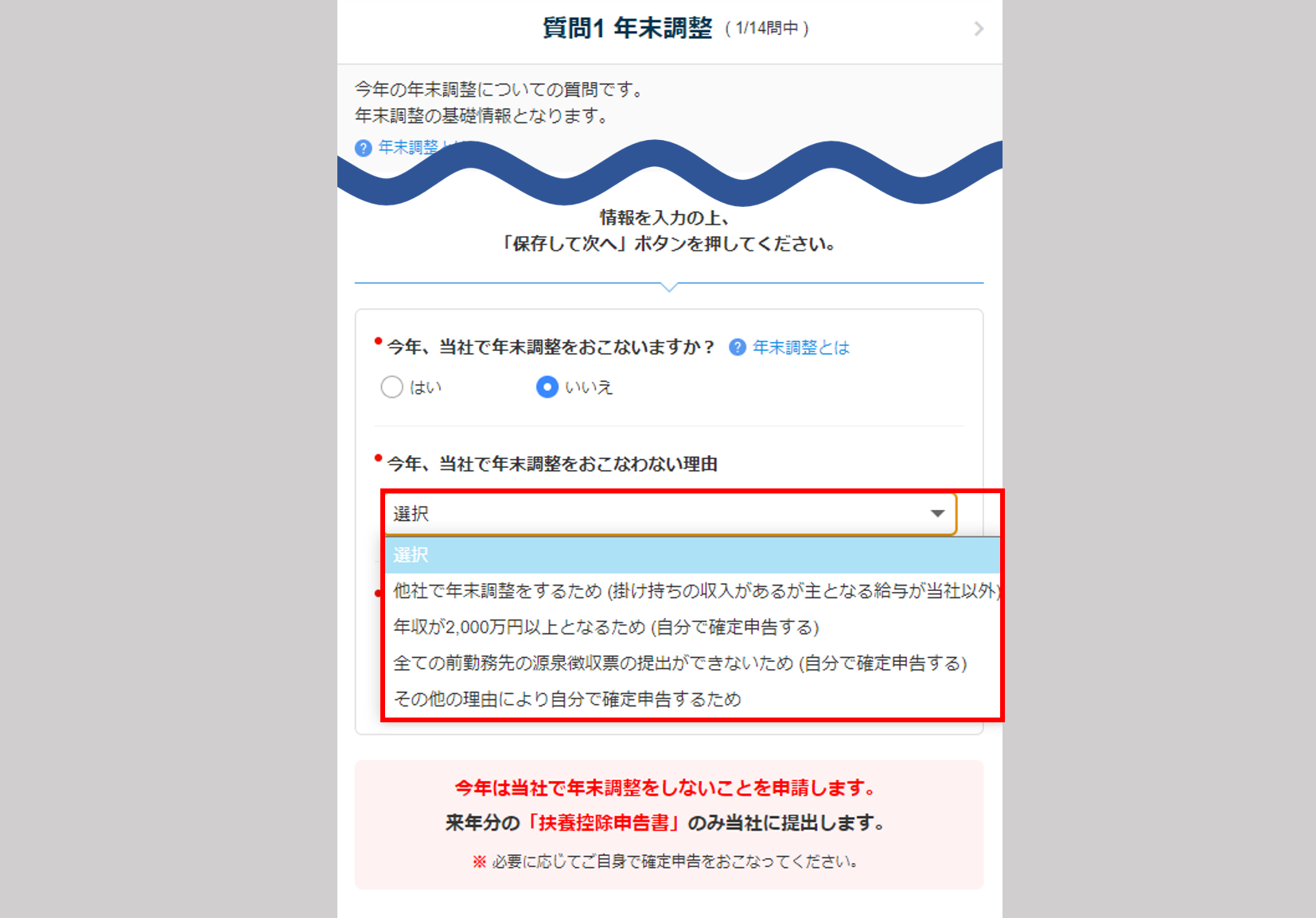
- 「質問1 年末調整」の「前勤務先の源泉徴収票」にて、「前勤務先名 (会社名・屋号)」と「退職年月日」が重複するデータの入力規制を追加
- 「質問4 本人収入」の入力規制を追加
※初期データ「本人情報」内の「管理者で登録した本人給与収入 (年収) の編集設定」を「従業員が編集不可」で作成した従業員の場合に、グレーアウト表示となります。
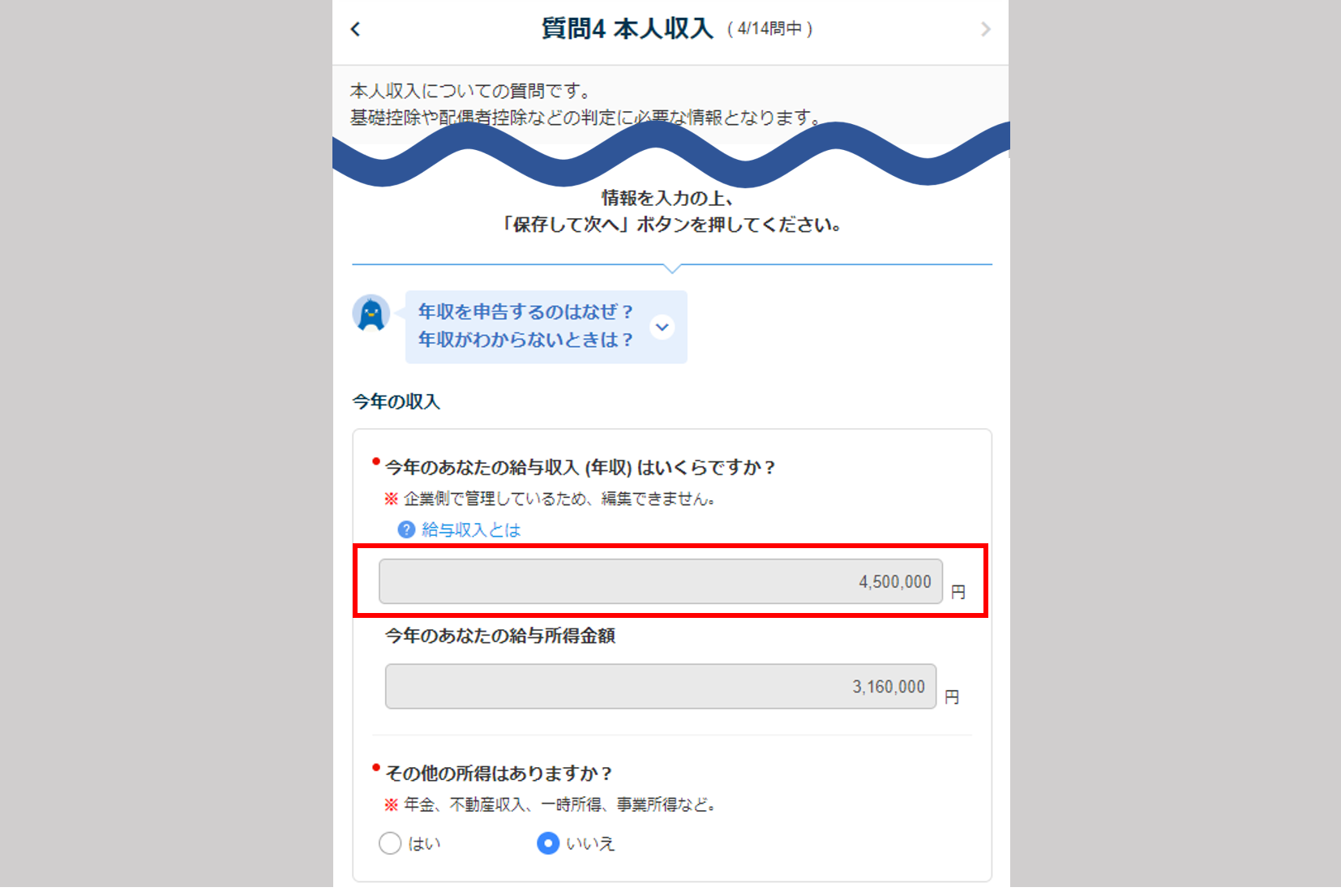
- 「質問4 本人収入」の「今年の合計所得金額」が1,805万円を超える場合、配偶者の定額減税対象外の警告を表示
- 「質問5 本人の障がい」の「手帳の種類」に「精神障害者保健福祉手帳」を選択時、「手帳の交付年月日」を必須項目に切り替え
「質問7 配偶者」「質問9 扶養親族」についても同様です。また、「障害の等級」「障害者区分」の表示制御を統一します。
- 「質問7 配偶者」「質問9 扶養親族」の登録データからの引用機能の改善
配偶者や扶養親族の情報を新規に追加する際に、登録データがある場合は、「配偶者の選択」「扶養親族の選択」画面を強制的に表示します。
また、初期データの配偶者・扶養親族情報を削除した場合は「配偶者の選択」「扶養親族の選択」から復元が可能です。
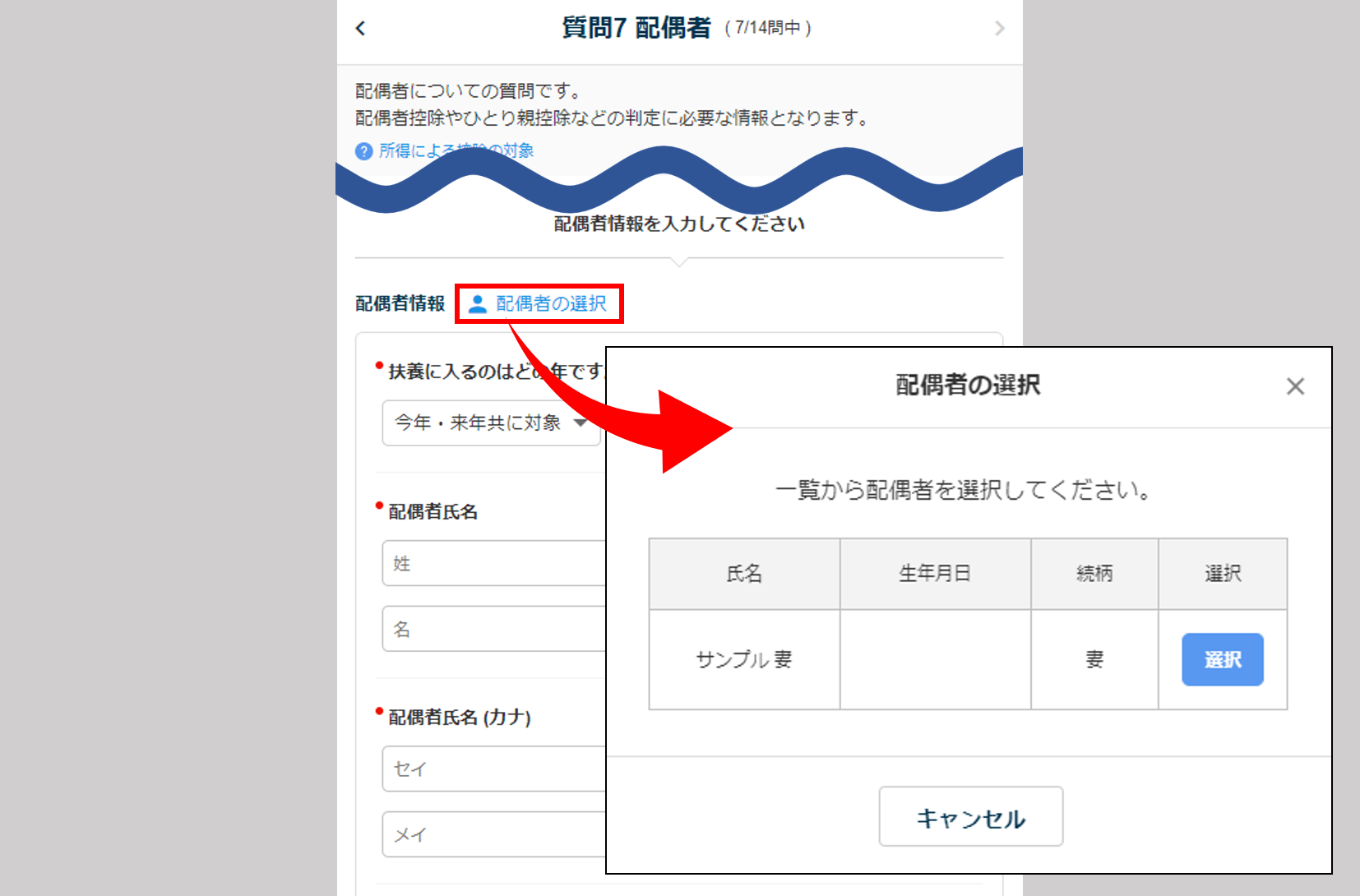
- 「質問7 配偶者」「質問9 扶養親族」にて、配偶者と扶養親族が非居住者の場合、「今年の送金額」および「来年の送金額」を1円以上の金額で入力するよう入力規制を追加
- 「質問7 配偶者」控除対象外となる配偶者でも、定額減税対象者としての収集を追加
- 「質問9 扶養親族」の「あなたから見た続柄」項目で続柄詳細の選択が可能に
※[年末調整システム設定]の「扶養親族の続柄の表示選択」で「続柄詳細を表示」を選択している場合に、選択可能です。
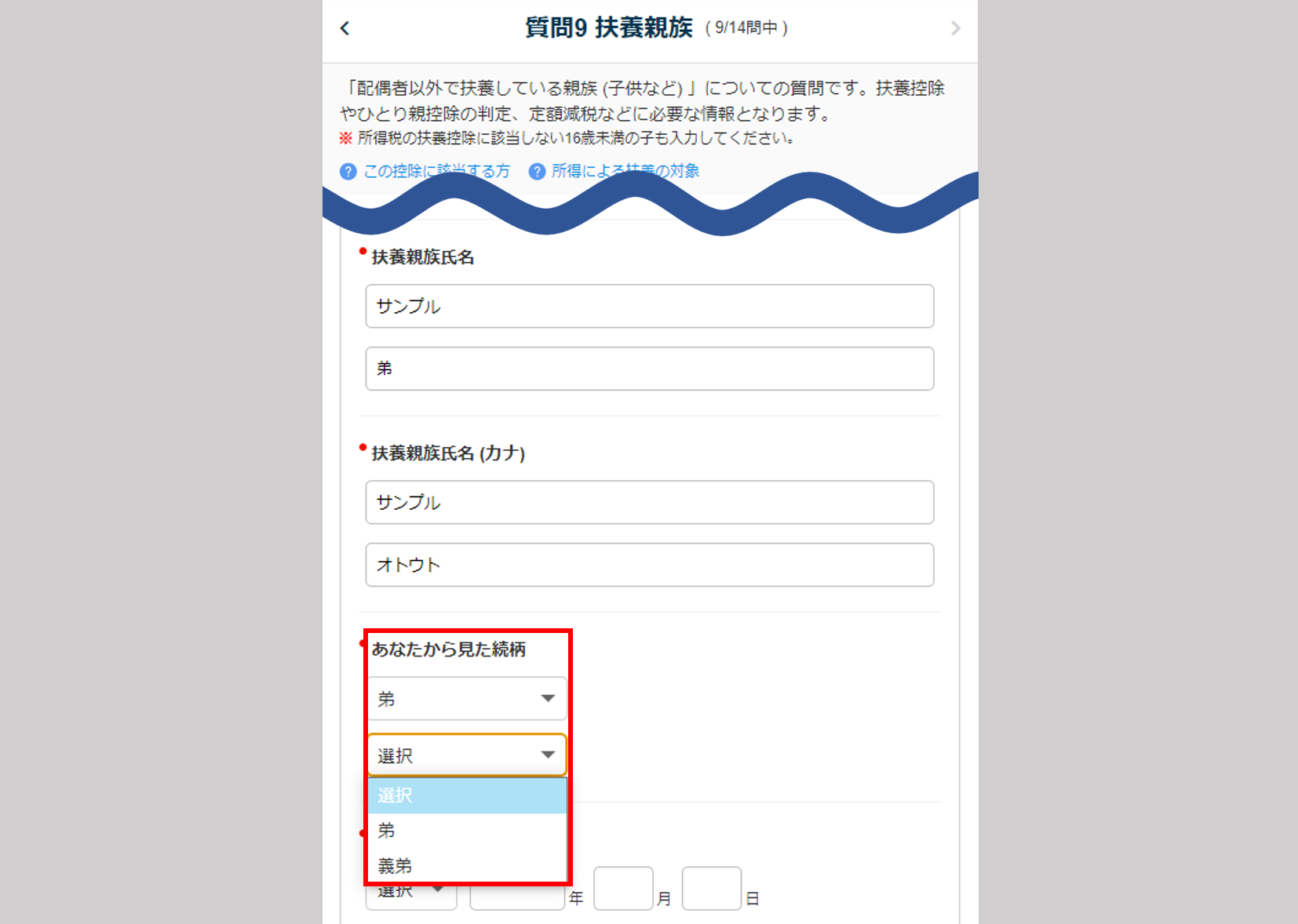
- 質問10~14の画面に「電子的控除証明の取り込み」画面へ遷移する導線を追加

- 「質問10 生命保険料控除」の「保険金等の受取人のあなたから見た続柄」項目を削除
- 「質問10 生命保険料控除」電子的控除証明書から取り込んだ証明書に「保険金等の受取人の氏名」の追加入力が可能に
- 「質問11 地震保険料控除」の「保険対象である家屋等の利用者のあなたから見た続柄」項目を削除
- 「質問12 社会保険料控除」の「社会保険区分」の選択肢「後期高齢者」を「後期高齢者医療保険」へ名称を変更
- 「質問14 住宅ローン控除」にて、「令和5年以降に発行の住宅控除申告書」の入力形式を追加
「居住開始年月日」により、令和4年以前に発行か令和5年以降に発行かを判断し、項目の表示を切り替えます。
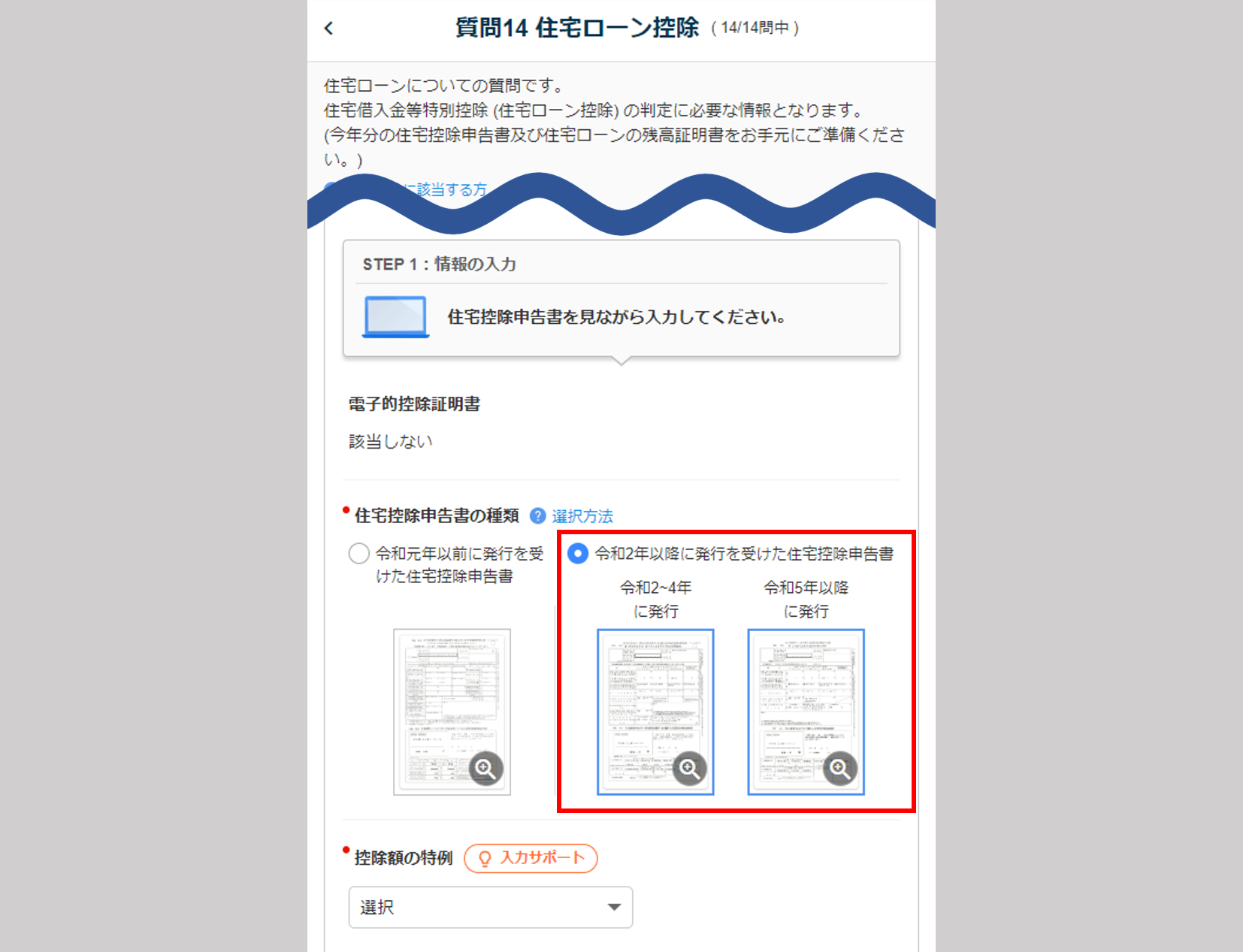
- 「質問14 住宅ローン控除」の居住開始年と控除率の組み合わせの入力規制を追加
- 「質問14 住宅ローン控除」の申告書の種類と控除の特例の組み合わせの入力規制を追加
- 「質問14 住宅ローン控除」の「住宅借入金等の内訳」を複数選択時に2件以上の連帯債務割合を入力している場合、0円入力が可能に
- 年末調整データの送信後に「原本提出の準備(添付台紙のダウンロード)」へ遷移するよう導線を変更
[年末調整データを会社に送信する]をクリック後、「原本提出の準備(添付台紙のダウンロード)」画面に遷移します。原本提出の準備が完了後、[原本提出の準備完了]をクリックすると、提出完了画面を表示します。
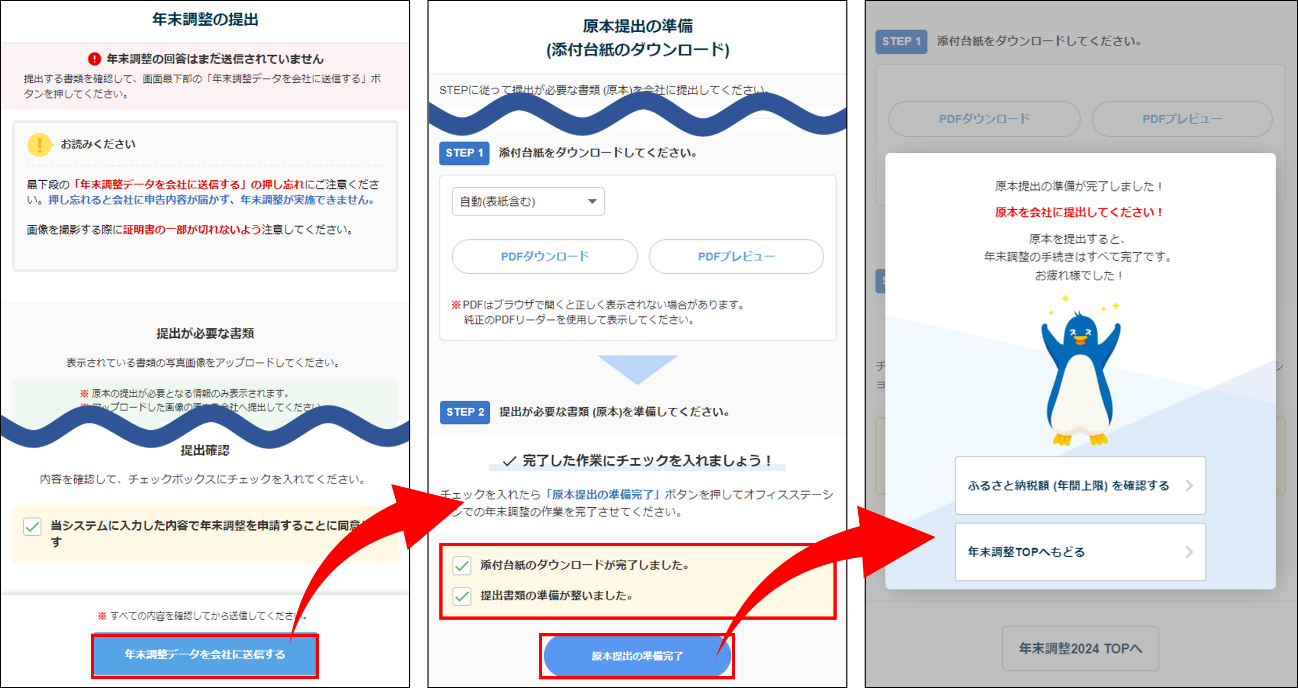
詳細はこちら
《入社手続きタスクの一括承認を可能に》
対象アカウント発行製品
- オフィスステーション 労務
- オフィスステーション マイナンバープラス
詳細
雇用契約の更新や文書の合意タスクで利用可能な「一括承認」機能を、入社手続きタスクにも対応しました。従業員から提出された入社手続きタスクの承認(決裁)および完了処理(労務手続きをスキップ)を一括でできるようになりました。
操作方法
メインページ[従業員マイページ]>[従業員タスク管理]>[従業員タスク進捗]をクリックします。
対象タスクの「選択」列(①)にチェックを入れ、[承認](②)>[入社手続き](③)をクリックします。
※一度に処理できる件数の上限は、500件です。
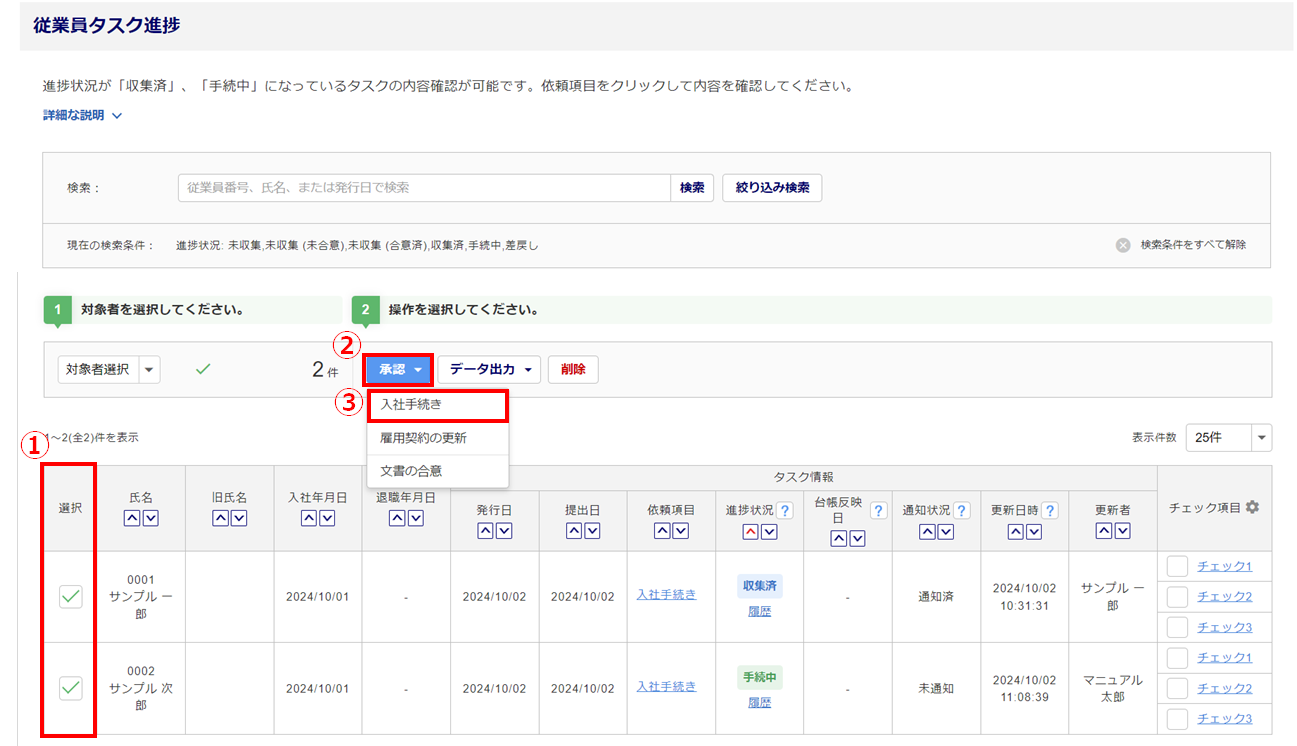
各項目を設定し、[一括承認]をクリックします。
①承認、決裁、確認するタスク : 選択したタスクのうちログイン者自身が承認(決裁)可能なタスクの件数
※進捗状況が「手続中」以外のタスクの件数
②手続中から完了にするタスク : 下記③にチェックしている場合、選択したタスクのうち「手続中」から
「完了」へ進捗状況を更新するタスクの件数
③完了処理 : 労務手続きをスキップして「進捗状況」を「完了」とする場合、チェックします。
④雇用契約書の台帳反映 : 雇用契約書の「台帳反映する」が有効になっている項目について、雇用契約書の内容
を従業員台帳に反映する場合、チェックします。
一括承認処理が完了すると、「進捗状況」欄が更新されます。
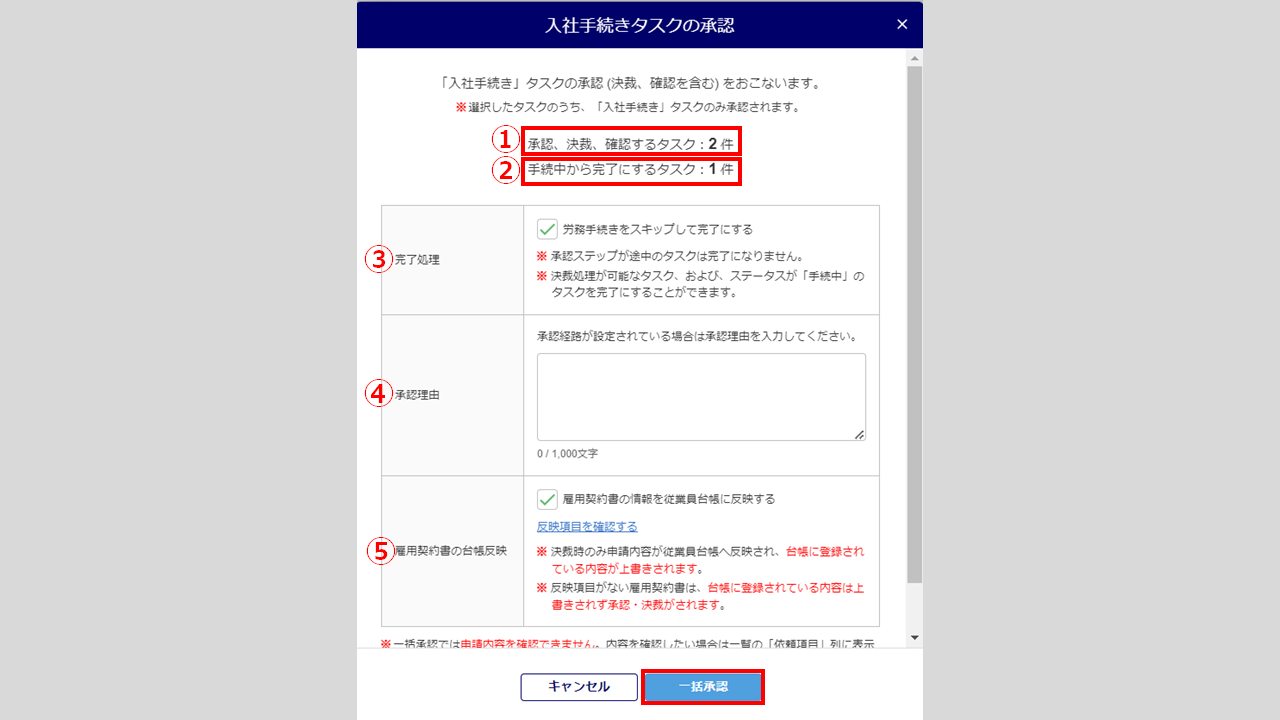
詳細はこちら
機能リリースにより、さらに便利になった「オフィスステーション」を、ぜひご活用ください!
ご不明点がございましたら、
お気軽にオフィスステーションサポートデスクまでお問い合わせください。